Page 1
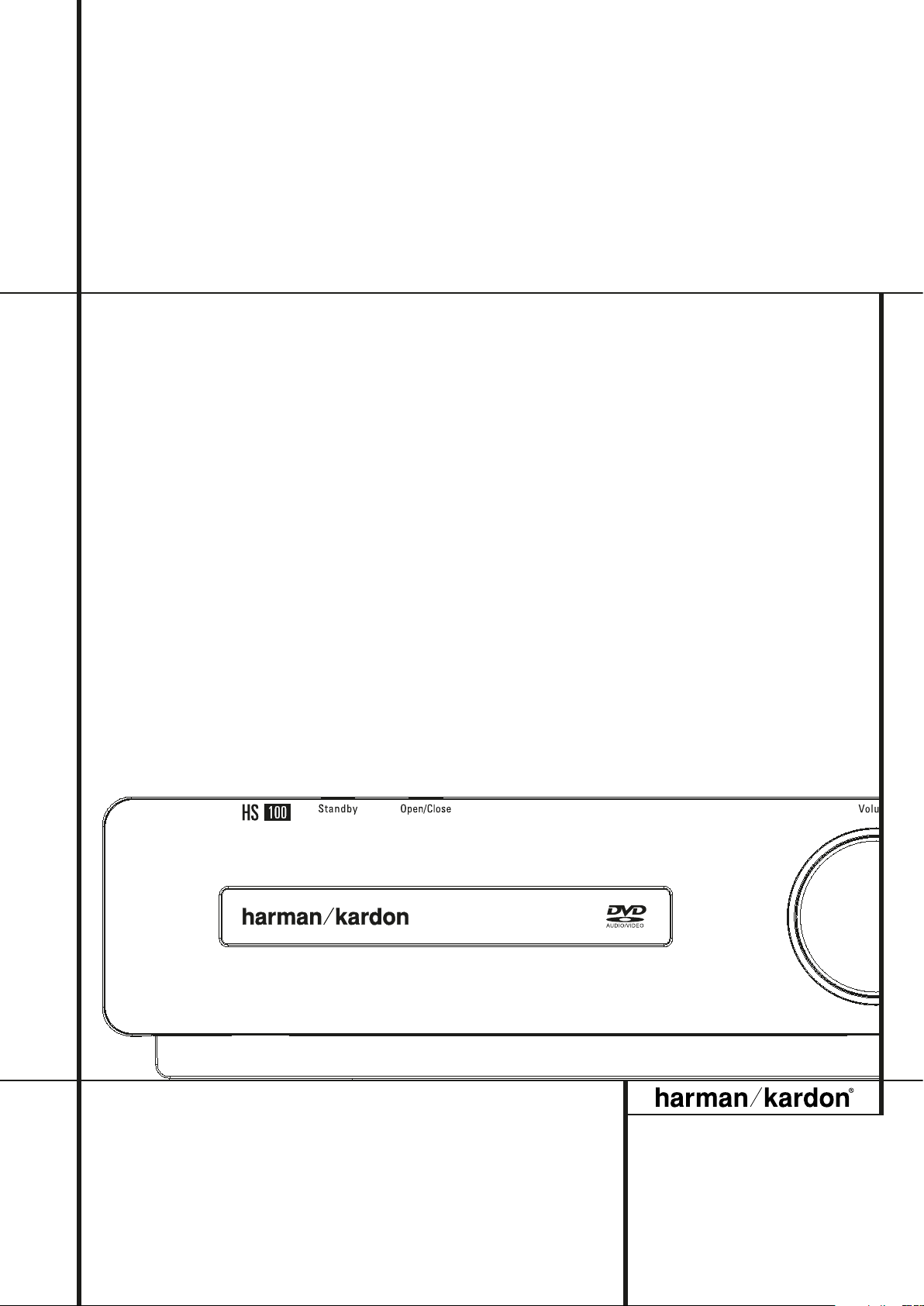
Power for the Digital Revolution
®
HS 100 Home Cinema Systeem
HANDLEIDING
Page 2
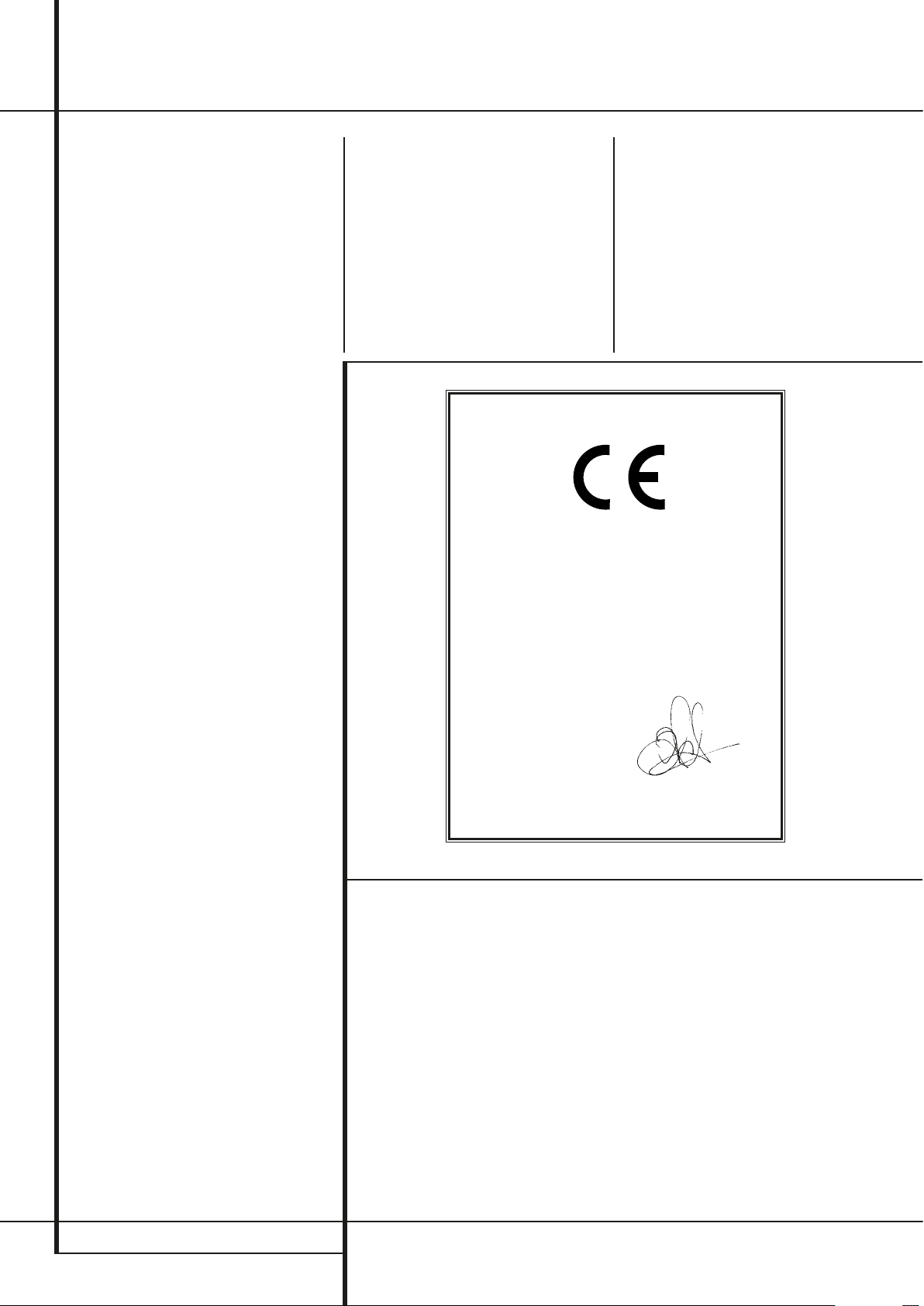
2 INHOUD
Pagina
3
Inleiding
4 Veiligheid
4 Uitpakken
5 Gebruikte terminologie
6 Bedieningsorganen
7 Display
8 Aansluitingen
9 Afstandsbediening
11 Basisinformatie
11 Over deze handleiding
11 Regiocode
Systeemopzet
12
Installeren en Aansluiten
12 Audio Aansluitingen
12 Video Aansluitingen
12 Extra Audio Aansluitingen
13 Luidspreker Opstelling
13 Eerste Gebruik
13 Lichtnet Aansluiten
Weergavefuncties
14
Weergave
14 Disc weergavefuncties
14 Nummers of titels/hoofdstukken overslaan
14 Versnelde weergave / snelzoeken
14 Stilstaand beeld en beeld-voor-beeld (alleen
DVD)
14 Vertraagde weergave (alleen DVD)
14 Surround functies
Systeem Opzet
15
Standaard Systeem Instellingen
15 Setup Menu
15 Systeem Instellingen
15 Display Taal
15 Voorkeur Taal Ondertitels
15 Uitschakeltijd Paneel
15 Uitschakeltijd Statusbalk
15 Kinderslot
15 Geheugen Disc instellingen
15 PBC Ondersteuning
15 Schermbeveiliging
15 Camera-indicatie
15 Audio-Instellingen
15 Voorkeur Taal Audio
15 Dynamisch Bereik
16 Audio Instellingen
16 Vertraging
16 Klankregeling
16 Lage Tonen
16 Hoge Tonen
16 DVD Geluidsfunctie
16 Audio Correcties
16 Vertraging
16 Uitgangsniveau
16 Video Instellingen
16 Beeldverhouding
16 TV-normen
16 Scan type
16 Video-uitgang
16 Scartuitgang
16 Video Correcties
Testbeeld
17
Testbeeld
17 Beeldcorrecties met Behulp van het Testbeeld
Weergave Menu
18
Gebruik Statusbalk Menu
Inhoud
Opzet van de handleiding
Om de handleiding optimaal te kunnen gebruiken in combinatie met de afstandsbediening, de bedieningsorganen, de aansluitingen en de display is deze als volgt ingedeeld:
VOORBEELD (vet gedrukt) geeft een toets op de afstandsbediening of de voorzijde aan, dan wel een
aansluiting op de achterzijde.
VOORBEELD (display) geeft een aanwijzing in de display aan.
1
- (cijfer in een hokje) verwijst naar een specifieke toets op de voorzijde.
- (cijfer in een cirkel) verwijst naar een aansluiting op de achterzijde.
0
- (cijfer in een ovaal) verwijst naar een toets op de afstandsbediening.
A – (letter in een vierkant blokje) geeft een indicatie in de display aan.
De vorm van de tekstcursor in de in-beeld menu’s kunnen iets afwijken van de afbeeldingen in
deze handleiding. Ongeacht of de tekst verschijnt in hoofdletters of kleine letters, de prestaties en de
bediening blijft hetzelfde.
18
Weergave Menu
18 Display Indicaties
18 Geprogrammeerd Afspelen
Radio Menu
19
Herschikken Zenderlijst
19 Kiezen Voorkeurzenders
19 Verwijderen Voorkeurzenders
19 RDS Zender Indicatie
19 Surround Functie voor Radio
TV Menu, AUX Menu, Digitaal In Menu
20
TV Menu
20 AUX Menu
20 Digitaal Menu
20 Surround Functie Overzicht
DVD Taalcodes
21
Taalcodes
Problemen
22
Problemen
Overzicht
24
Overzicht
Technische Gegevens
25
Technische Gegevens
VERKLARING VAN CONFORMITEIT
Wij, Harman Consumer Group International
2 route de Tours, 72500 Château-du-Loir,
Frankrijk
verklaren dat het product dat beschreven wordt in deze
handleiding voldoet aan de technische normen:
EN 55013:2001 + A1:2003
EN 55020:2002 + A1:2003
EN 61000-3-2:2000
EN 61000-3-3:1995 + A1:2001
EN 60065:2002
Jurjen Amsterdam
Harman Consumer Group International
06/05
Page 3
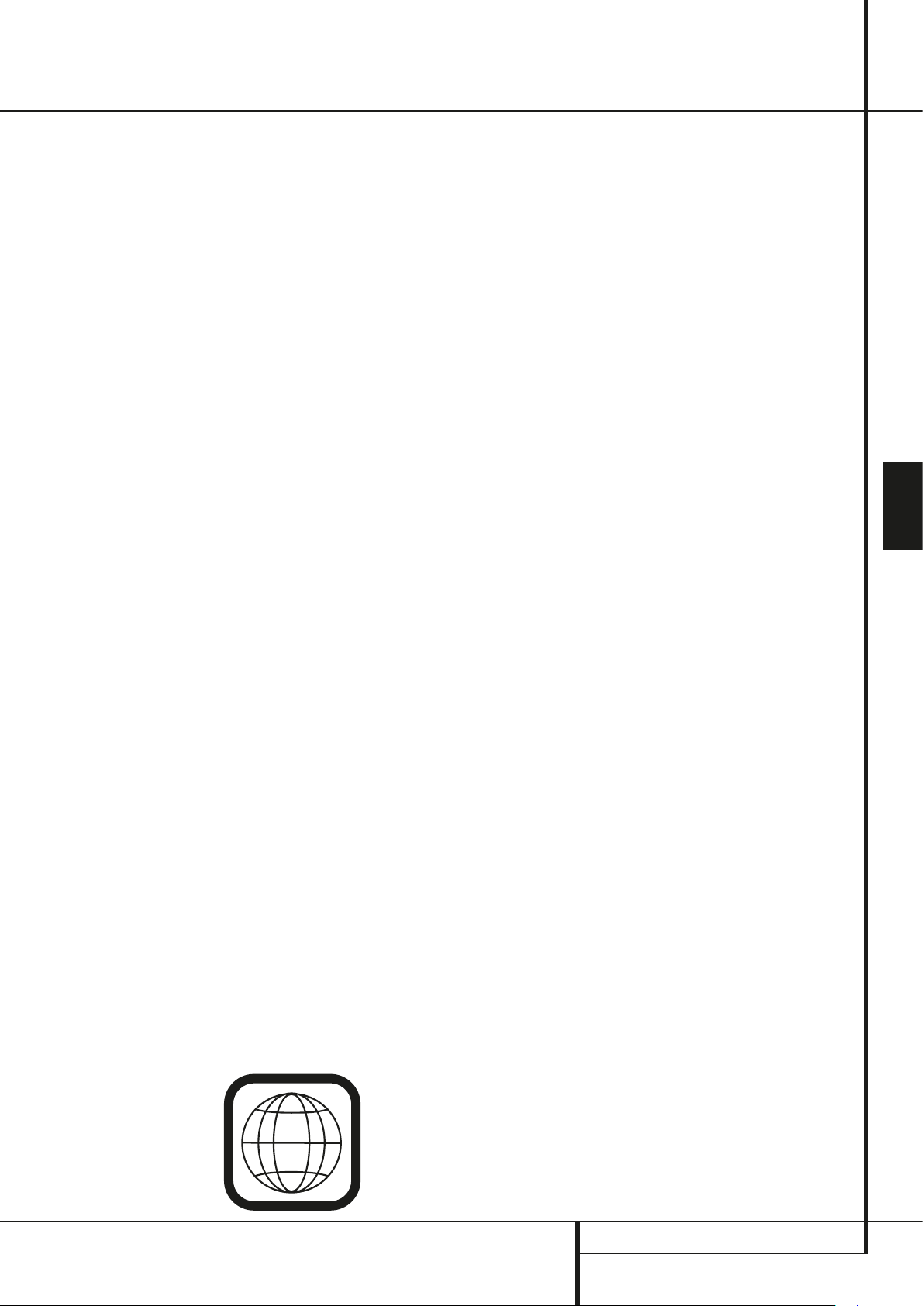
INLEIDING 3
NEDERLANDS
Inleiding
Dank u voor de aanschaf van een
Harman Kardon product!
Met de aanschaf van een Harman Kardon
HS 100 staat u aan het begin van vele jaren luisterplezier.
Ontwikkeld om alle opwindende details van het
filmgeluid en alle nuances van de muziek naar
voren te brengen is de HS 100 een echt meerkanalen systeem voor het nieuwe millennium.
De HS 100 is zo gebouwd dat optimaal profijt
wordt getrokken van de moderne digitale techniek. Om maximaal plezier te hebben van uw
nieuwe aanwinst raden we u dringend aan deze
handleiding goed te lezen. Wanneer u zich een
paar minuten verdiept in de functies van de verschillende bedieningsorganen zult u alle mogelijkheden van de HS 100 volledig kunnen benutten.
Heeft nog vragen over het product, de installatie
of de bediening, neem dan contact op met uw
leverancier of de importeur, zij kunnen u verder
helpen.
Omschrijving en Functies
De HS 100 is één van de veelzijdigste home cinema systemen op de markt en omvat een Audio
Video Controller, een DVD Audio speler en een
compleet 5.1 luidsprekersysteem in één compleet
systeem. Naast Dolby Digital en DTS decoders
voor de digitale bronnen en Dolby Pro Logic II
functie voor Matrix surround gecodeerde of stereo-opnamen voor gebruik met bronnen als CD,
VCR, TV en de FM-tuner van het systeem zelf.
Om een optimale kwaliteit te behalen met DVD’s
is de HS 100 uitgerust met de allernieuwste technieken, zoals een moderne 10-bit video
digitaal/analoog converter (DAC) en Video (composiet), S-Video en RGB video (RGB via SCART)
uitgangen, om er zeker van te zijn dat u alle
kwaliteit krijgt die het moderne DVD medium
heeft te bieden. Voor optimale weergave van
NTSC en PAL discs op daartoe geschikte hoge
definitie monitoren, is de HS 100 uitgerust met
een progressieve component video uitgang.
Een groot aantal afspeelfuncties maakt ook het
programmeren van een avond ontspanning eenvoudig. Bij het afspelen van DVD’s maken zeer
begrijpelijke menu’s en in-beeld pictogrammen
het kiezen van de taal, nummers, ondertiteling of
de beeldverhouding een stuk eenvoudiger, terwijl
u met het kinderslot kunt bepalen welke discs de
jongste leden van het gezin wel en niet mogen
bekijken.
Discs die door deze speler kunnen
worden afgespeeld
Het apparaat kan de volgende discs afspelen
(8 en 12 cm diameter):
• DVD-AUDIO
• DVD-R
• DVD-RW
• DVD+R
• DVD+RW
• CD
• CD-R
• CD-RW
• VCD
• S-VCD
Opmerking: vanwege verschillen in toepassing
bij bepaalde discs kunnen sommige een combinatie van eigenschappen bevatten die door de
DVD niet verwerkt kunnen worden. Hoewel de
DVD geschikt is voor een groot aantal functies,
wordt niet op alle discs van alle mogelijkheden
van het DVD-systeem gebruik gemaakt. Zo is de
DVD bijvoorbeeld geschikt voor discs met meerdere cameraposities, maar dat werkt alleen wanneer een discs ook daarmee is opgenomen.
Bovendien kan de DVD zowel Dolby Digital als
DTS muziek weergeven, maar het aantal en soort
nummers varieert van disc tot disc. Raadpleeg de
bij de disc gevoegde informatie om er achter te
komen of een bepaalde eigenschap of functie
beschikbaar is.
■ Of weergave van CD-R, CD-RW, WMA, JPEG,
MP3, VCD/SVCD, DVD-R, DVD+R, DVD-RW en
DVD+RW discs mogelijk is, wordt bepaald
door de kwaliteit van de disc en de recorder
die de disc heeft opgenomen.
Opwaarderen via het Internet
De speciale software die de functies van de
Harman Kardon DVD bestuurt kan zonodig in de
toekomst bij nieuwe ontwikkelingen worden
opgewaardeerd. In het geval van nieuwe functies
kunnen updates worden gedownload van
www.harmankardon.com/International/
■ hoeft niets anders te doen dan een CD-R te
creëren met de gegevens en deze in de DVD
af te spelen voor een automatische opwaardering.
■ Speelt een groot aantal video en audio
formaten, inclusief DVD-Video discs,
VCD, standaard CD Audio discs, CDR/RW, DVD-R/RW, DVD-+R/RW, Audio
discs en MP3 discs.
■ DVD-Audio weergave voor rijkere
details, groter dynamisch bereik en
meer realisme.
■ Uitgebreide Bass Management opties
voor DVD-Audio met Speaker Setup,
Uitgangs- en Vertragingsinstellingen.
■ Hoogwaardige videoweergave met
10-bit DAC’s, Progressive Scan en
Component Video Uitgangen.
■ Gemakkelijk te gebruiken in-beeld
navigatiesysteem.
■ Weergave van MP3 en Windows
®
WMA
Audio discs en JPEG beelden.
■ Simultaan weergeven van MP3 en JPEG
files
■ Uitgebreide programmeermogelijkheden voor audio- en videodiscs.
■ Kinderslot voorkomt ongeautoriseerd
kijken van bepaald videomateriaal.
■ Meerdere opties voor taal, geluid en
ondertitels.
■ Meerdere cameraposities met daarvoor
geschikte DVD discs.
■ Ergonomisch ontworpen afstandsbediening.
■ Talloze digitale ingangen en uitgangen.
■ In-beeld menu en display systeem.
Belangrijk:
Lees deze handleiding in combinatie met die van
het bijbehorende luidsprekersysteem. De daarin
aangegeven aanwijzingen dienen uitgevoerd te
worden om lang plezier van uw luidsprekers te
hebben en met het oog op uw veiligheid.
Gebruik de HS 100 Regeleenheid in combinatie
met het geïnstalleerde luidsprekersysteem, daar
anders schade kan ontstaan aan zowel de regeleenheid als de luidsprekers, wat niet onder de
garantie valt.
Alle extra instellingen zijn op de fabriek vooringesteld voor een juiste bediening van het systeem. U hoeft alleen maar een disc in te leggen
en van een geweldige home theater belevenis te
genieten.
2
OPMERKING: Deze speler is ontworpen en vervaardigd conform de regio-informatie, zoals die
op de meeste DVD’s is vastgelegd. Deze speler is
uitsluitend geschikt voor DVD’s die bestemd zijn
voor regiocode 2, en voor DVD’s die geen code
bevatten. De DVD speelt andere DVD’s niet af.
Page 4
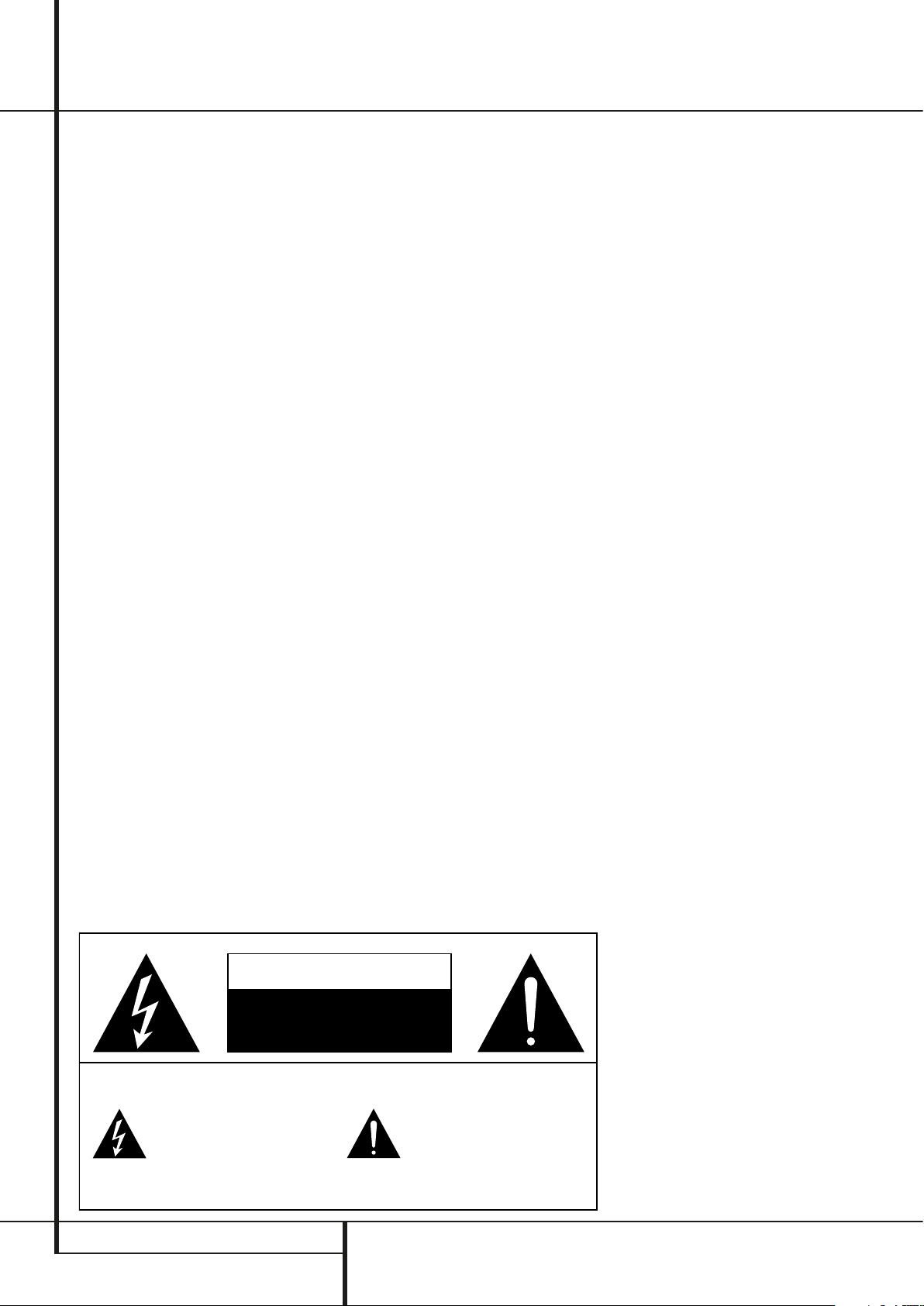
4 INLEIDING / VEILIGHEID
Inleiding / Veiligheid
Het is denkbaar dat u sommige instellingen wilt
veranderen. Een beschrijving van alle instellingen
en aanwijzingen voor het wijzigen vindt u in het
tweede deel van deze handleiding.
Het systeem is zo opgezet dat u het vele jaren
ongestoord kunt gebruiken, met een minimum
aan onderhoud. Alle onderdelen van het systeem
zijn voor het verlaten van de fabriek op hun juiste
werking gecontroleerd. Zou u toch problemen
ondervinden bij het opzetten of de bediening van
het systeem, raadpleeg dan eerst de paragraaf
‘Problemen’ achterin deze handleiding, voordat u
contact opneemt met uw Harman Kardon leverancier.
Belangrijke veiligheidsinformatie
Controleer netspanning voor gebruik
Uw nieuwe HS 100 is ontworpen voor gebruik
met 220 - 240 volt wisselspanning. Sluit u de
receiver op een andere netspanning aan dan
waarvoor deze is bedoeld, dan kan dit gevaarlijk
zijn en zelfs brand ontstaan. Bovendien kan de
receiver hier door beschadigd worden.
Heeft u vragen heeft over de juiste netspanning
voor dit specifieke model of over de netspanning
in uw omgeving, raadpleeg dan eerst uw leverancier voordat het apparaat met het lichtnet verbindt.
Gebruik geen verlengsnoeren
Gebruik het apparaat alleen met het vaste netsnoer. Het gebruik van verlengsnoeren met dit
product wordt afgeraden. Leg, net als bij andere
elektrische apparaten, het netsnoer niet onder
vloerbedekking of tapijten en zet er geen zware
voorwerpen op. Een beschadigd netsnoer onmiddellijk door een erkende technische dienst laten
vervangen door een exemplaar dat aan de
fabrieksspecificaties voldoet.
Ga voorzichtig met het netsnoer om
Wanneer u het netsnoer uit het stopcontact
neemt, trek dan altijd aan de stekker en niet aan
het snoer. Wanneer het apparaat voor langere tijd
niet zal worden gebruikt, neem dan de stekker uit
het stopcontact.
Open de behuizing niet
In dit product bevinden zich geen onderdelen die
door de gebruiker gerepareerd kunnen worden.
Bij het openen van de behuizing kunt u een
schok oplopen en wijzigingen aan het product
zullen de garantie ongeldig maken. Mocht water
of een metalen voorwerp zoals een paperclip, een
nietje of iets dergelijks in het apparaat terechtkomen, neem dan de stekker direct uit het stopcontact en raadpleeg een erkende reparateur.
Opstelling
■ Plaats het apparaat, om een goede werking te
verzekeren en risico’s te vermijden, op een stevige en vlakke ondergrond. Zet u het apparaat
op schap, controleer dan of het schap en de
steunen het gewicht kunnen dragen.
■ Zorg ervoor dat er voldoende ruimte is voor
ventilatie rond het apparaat. Plaatst u dit
product in een kast of andere gesloten ruimte,
controleer dan of er voldoende lucht in de kast
circuleert. In sommige gevallen kan een ventilator nodig zijn.
■ Plaats het apparaat niet op een tapijt of een
dergelijke ondergrond, daar dan de ventilatiesleuven worden afgesloten.
■ Gebruik het apparaat niet op extreem hete of
koude plaatsen, op een plaats waar het blootstaat aan direct zonlicht, of in de nabijheid van
een verwarming.
■ Plaats het apparaat niet in een vochtige of
stoffige omgeving.
■ Zorg ervoor dat de ventilatiesleuven in de
bovenzijde van het apparaat vrij blijven en
plaats er geen voorwerpen op.
Schoonmaken
Maak het apparaat zonodig schoon met een
schone, zachte en droge doek. Indien nodig kunt
bevochtigt u een zachte doek met lauw sop en
daarna met een doek met schoon water. Droog
het apparaat onmiddellijk af met een droge doek.
Gebruik NOOIT benzeen, reinigingsmiddelen met
drijfgassen, verdunner, alcohol of andere vluchtige middelen. Gebruik geen schuurmiddelen, want
deze kunnen de afwerking van metalen onderdelen beschadigen. Vermijd het gebruik van insecticiden in de buurt van dit apparaat.
Verplaatsen
Alvorens het apparaat te verplaatsen controleren
of alle verbindingen met andere apparaten losge-
nomen zijn en dat de stekker van het apparaat
zelf uit het stopcontact genomen is.
Uitpakken
De doos en overig verpakkingsmateriaal dat
gebruikt werd om uw nieuwe receiver tijdens
transport te beschermen zijn speciaal ontworpen
om schokken en trillingen te absorberen.Wij
adviseren u de doos en het verpakkingsmateriaal
te bewaren voor het geval u gaat verhuizen of als
het apparaat ooit gerepareerd zou moeten worden. Om de omvang van de doos te verkleinen
kunt u deze plat maken. Dit doet u door het plakband op de bodem helemaal los te maken en de
doos plat te drukken. De kartonnen hulpstukken
kunnen op dezelfde manier worden bewaard.
Verpakkingsmateriaal dat niet samengedrukt kan
worden kan in een plastic zak worden bewaard.
Wilt u het verpakkingsmateriaal niet bewaren, is
het goed te weten dat de doos en het overige
verpakkingsmateriaal gerecycled kunnen worden.
Denk aan het milieu en lever dit materiaal in op
de daarvoor aangewezen plaats.
Auteursrecht
Audiovisueel materiaal kan materiaal bevatten
dat auteursrechtelijk beschermd is en niet zonder
toestemming van de rechthebbende mag worden
gekopieerd. Houd u aan de daarvoor geldende
wettelijke regels.
Kopieerbeveiliging
Deze DVD-speler bezit een Macrovision kopieerbeveiliging. Op DVD’s met een anti-kopieercode
belet deze beveiliging het normaal afspelen van
een met een videorecorder gemaakte kopie.
Optimale prestaties
Deze regeleenheid is een precisie apparaat dat
met uiterst nauwkeurige technologie is gebouwd.
Vervuiling en toenemende wrijving van de laserlens kan de kwaliteit van de weergave aantasten.
In het ergste geval worden geen audio en video
discs meer afgespeeld. Om een optimale beeldkwaliteit te bereiken dient de lens minimaal elke
1000 speeluren gecontroleerd en zonodig
schoongemaakt te worden. Uiteraard is deze
tijdsduur afhankelijk van de omgeving waarin het
apparaat wordt gebruikt, vochtigheid, stof en
dergelijke.
Probeer nooit de lens zelf schoon te
maken!
Uitpakken
Controleer of de volgende items aanwezig zijn:
• HS 100 Regeleenheid (1)
• HKTS 7/230 Luidsprekersysteem
• Afstandsbediening (1)
• AAA batterijen (2)
• SCART A/V kabels
• FM kamerantenne (1)
• Handleiding (1)
WAARSCHUWING
KANS OP ELEKTRISCHE
SCHOKKEN. NIET OPENEN
LET OP: VERMIJD HET RISICO VAN ELEKTRISCHE SCHOKKEN. OPEN NOOIT ZELF DE BEHUIZING. IN HET APPARAAT
BEVINDEN ZICH GEEN ONDERDELEN DIE DOOR DE GEBRUIKER ZELF KUNNEN WORDEN ONDERHOUDEN,
GEREPAREERD EN/OF VERVANGEN. LAAT ONDERHOUD EN REPARATIE OVER AAN GEKWALIFICEERDE TECHNICI.
WAARSCHUWING: VERKLEIN BRANDGEVAAR EN DE KANS OP ELEKTRISCHE SCHOKKEN; STEL HET APPARAAT NIET
BLOOT AAN REGEN OF VOCHT.
Het symbool van de bliksemschicht met
pijlpunt en een gelijkzijdige driehoek
waarschuwt de gebruiker voor de aanwezigheid van ongeïsoleerde gevaarlijke
voltages binnen in de behuizing van het
apparaat. Deze voltages kunnen elektrische schokken veroorzaken.
Het uitroepteken in een gelijkzijdige
driehoek waarschuwt de gebruiker voor
de aanwezigheid van belangrijke informatie aangaande onderhoud en service
in de gebruiksaanwijzing.
Page 5
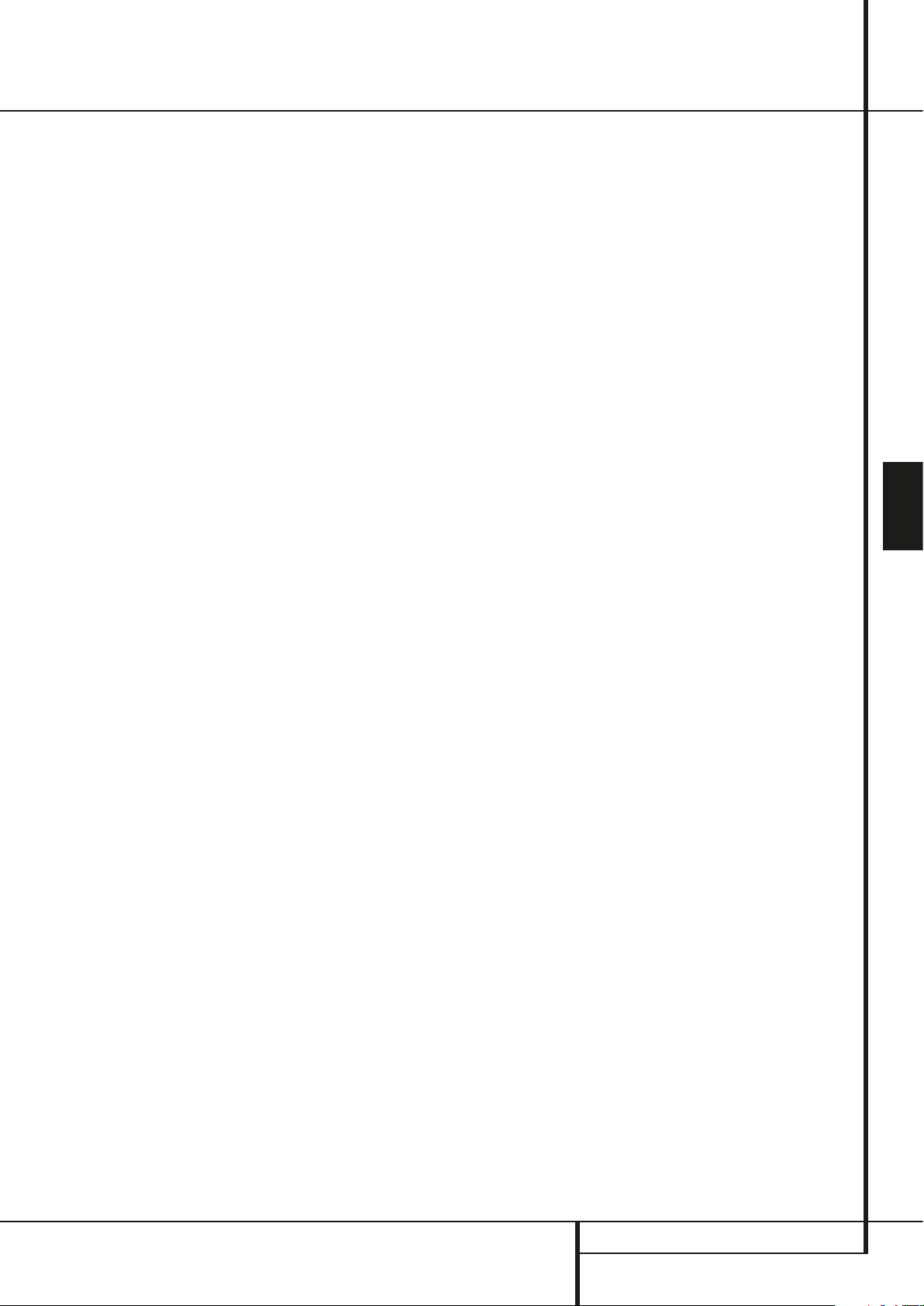
TERMINOLOGIE 5
NEDERLANDS
Terminologie
Gezien het feit dat DVD-spelers veel kenmerken
en technologie met CD-spelers gemeen hebben,
zijn veel van de termen en functies die in een
DVD-speler worden gebruikt, gelijk aan wat u
kent van CD-spelers en –wisselaars, of zelfs
oudere video formaten zoals laserdisc. Wanneer
dit echter uw eerste DVD-product is, dan kunnen
sommige termen die gebruikt worden bij het
omschrijven van de eigenschappen van een DVDspeler, nieuw voor u zijn. Hieronder daarom
enige toelichting over DVD die u helpt te genieten van alle eigenschappen van het DVD-format
en de DVD.
Met de komst van DVD is de opslagcapaciteit van
discs drastisch toegenomen. Op een DVD Video
disc wordt de meeste ruimte ingenomen door
MPEG 2 video en meerkanaals filmgeluid in
Dolby Digital en/of DTS. Deze informatie is
gecomprimeerd. Maar in DVD Audio wordt de
meeste capaciteit gebruikt voor muziek en zonder compressie. Op die manier blijft de
oorspronkelijke studiokwaliteit behouden, in
PCM tot 24 bits bij 192 kHz.
Het 24-bit systeem van DVD-Audio biedt een
substantiële verbetering van de detaillering doordat een specifiek signaal in de muziek nu wordt
beschreven met een 24-bit lang ‘woord’ van
enen en nullen wat 16.777.216 mogelijke combinaties oplevert, waar de simpele 16-bit CD-techniek slechts 65.536 combinaties kent. De 192
kHz sampling frequentie maakt ook snelle veranderingen in de muziek mogelijk, wat resulteert in
meer dynamiek en tevens een grotere bandbreedte tot 96 kHz mogelijk maakt. Hoewel dat
ver buiten het gehoor van de mens valt, beïnvloedt het de natuurlijkheid van de weergave
wel.
Beeldverhouding: geeft de breedte/hoogte
verhouding van het beeld aan. Een traditioneel
TV-beeld kent een breedte/hoogte verhouding
van vier staat tot 3, kortweg 4:3. Bij nieuwere
brede beeldbuizen is die beeldverhouding 16:9,
waardoor zij meer op een bioscoopscherm lijken.
Het programmamateriaal op een DVD kan worden opgenomen in beide formaten en daarnaast
kunt u de DVD zodanig configureren dat deze in
één van de twee formaten afspeelt, afhankelijk
van de op een disc vastgelegde eigenschappen.
Titel: bij een DVD wordt een titel gedefinieerd
als een hele film of programma. Het aantal
hoofdstukken binnen een titel is afhankelijk van
hoeveel de producer er in wil opnemen. De
meeste discs bevatten slechts één titel, maar dat
kunnen er meer zijn, bijvoorbeeld voor een
‘Double Feature’ presentatie.
Hoofdstuk: DVD programma’s zijn verdeeld in
hoofdstukken en titels. Daarbij vormen de hoofdstukken de onderverdeling van een titel op een
disc en zijn te vergelijken met de nummers op
een audio-CD.
RGB Video: een andere vorm van het videosignaal waarmee een groot aantal bijeffecten van
het traditionele composiet videosignaal worden
vermeden, door het signaal in de drie basiskleuren, rood, groen en blauw (RGB) te splitsen.
Met een RGB verbinding (via SCART) heeft u een
hogere resolutie en worden elementaire beeldfouten, zoals moiré patronen in gestreepte
objecten, vermeden. Uiteraard kunt u dit alleen
gebruiken wanneer ook uw beeldscherm over
een RGB compatibele SCART aansluiting
beschikt.
Progressive Scan: de DVD biedt progressive
scan video uitgangen voor gebruik met hoge
resolutie televisies en projectoren. Voordat DVD
verscheen, kon geen enkel medium video
opslaan of uitzenden met volledige resolutie. Om
de bandbreedte te beperken wordt analoge compressie toegepast (interlacing): eerst worden de
oneven lijnen van het beeld geschreven, daarna
de even lijnen. Dat betekent dat steeds slechts
een half beeld wordt geschreven, maar door de
snelheid voegen de hersenen van de kijker dat
mooi samen. Deze techniek is acceptabel zolang
het beeld niet te groot is en er niet teveel beweging in het beeld zit. Grote beelden en snelle
bewegingen laten de beperkingen van dit systeem zien. Dankzij de immense opslagcapaciteit
van DVD worden de beelden nu compleet
(progressief) opgeslagen waarbij de lijnen van elk
beeld (even en oneven) tegelijkertijd verschijnen.
De meeste TV’s kunnen echter geen progressief
signaal verwerken en daarom geven alle DVDspelers een interlaced signaal af om compatibel
te zijn. De Harman Kardon DVD behoort tot de
enkele DVD-spelers die een echte progressive
scan video uitgang (NTSC en PAL) bezitten voor
gebruik met daarvoor geschikte TV’s, projectoren
en alle plasma, LCD en DLP displays via de component video uitgang. Het resultaat is een 40%
hogere lichtopbrengst dan een conventionele TV
en een uitzonderlijk gedetailleerd beeld, naast
een vrijwel volstrekte afwezigheid van zichtbare
lijnen en resten van bewegingen. Uiteraard zijn
ook de gebruikelijke Y/Pr/Pb component video,
SCART, S-Video en composiet video uitgangen
aanwezig voor gebruik met conventionele televisies en projectoren.
Meerdere Cameraposities: DVD’s hebben de
mogelijkheid om dezelfde scène in een programma vanuit verschillende cameraposities te bekijken.Wanneer een disc is gecodeerd met deze
‘multiple angle’ informatie, dan kunt u met één
druk op ANGLE tussen deze verschillende posities
te schakelen. Momenteel maken maar weinig
producers van deze mogelijkheid gebruik en
wanneer dat het geval is, zijn deze scènes
meestal van korte duur. Producers brengen
meestal een icoon of logo in beeld om aan te
geven dat er meerdere cameraposities
beschikbaar zijn.
Reading: een aanwijzing die verschijnt zodra
een disc is geladen en de lade is gesloten, om
aan te geven dat de speler de inhoudsinformatie
van de disc leest en vaststelt of het om een CD
dan wel een DVD gaat, het soort programma,
talen, beeldverhoudingen, ondertiteling, aantal
nummers/titels, enzovoort. Dit duurt een paar
seconden en is volstrekt normaal.
Resume: de STOP-toets op de DVD werkt
anders dan u gewend bent bij CD’s of CD-spelers.Wanneer u op een gewone CD-speler op
STOP drukt, dan stopt de speler. Drukt u bij een
CD-speler weer op START, dan begint de disc
opnieuw. Bij de DVD heeft u echter twee opties
bij het afspelen van DVD’s. Drukt u 1x op STOP
dan stopt het afspelen, maar de positie wordt
onthouden. U kunt de speler uitschakelen en
zodra u de volgende keer weer op PLAY drukt,
zal de speler verdergaan vanaf het punt waar de
vorige keer werd gestopt. Dit noemen we
‘resume’ (vervolgen) en is handig wanneer u een
film aan het kijken bent en om een of andere
reden moet stoppen, maar later weer wilt verdergaan waar u gebleven was. Drukt u 2x op STOP,
dan wordt het apparaat op de gebruikelijke wijze
gestopt en zal de speler de volgende keer weer
bij het begin beginnen.
Terminologie
Page 6
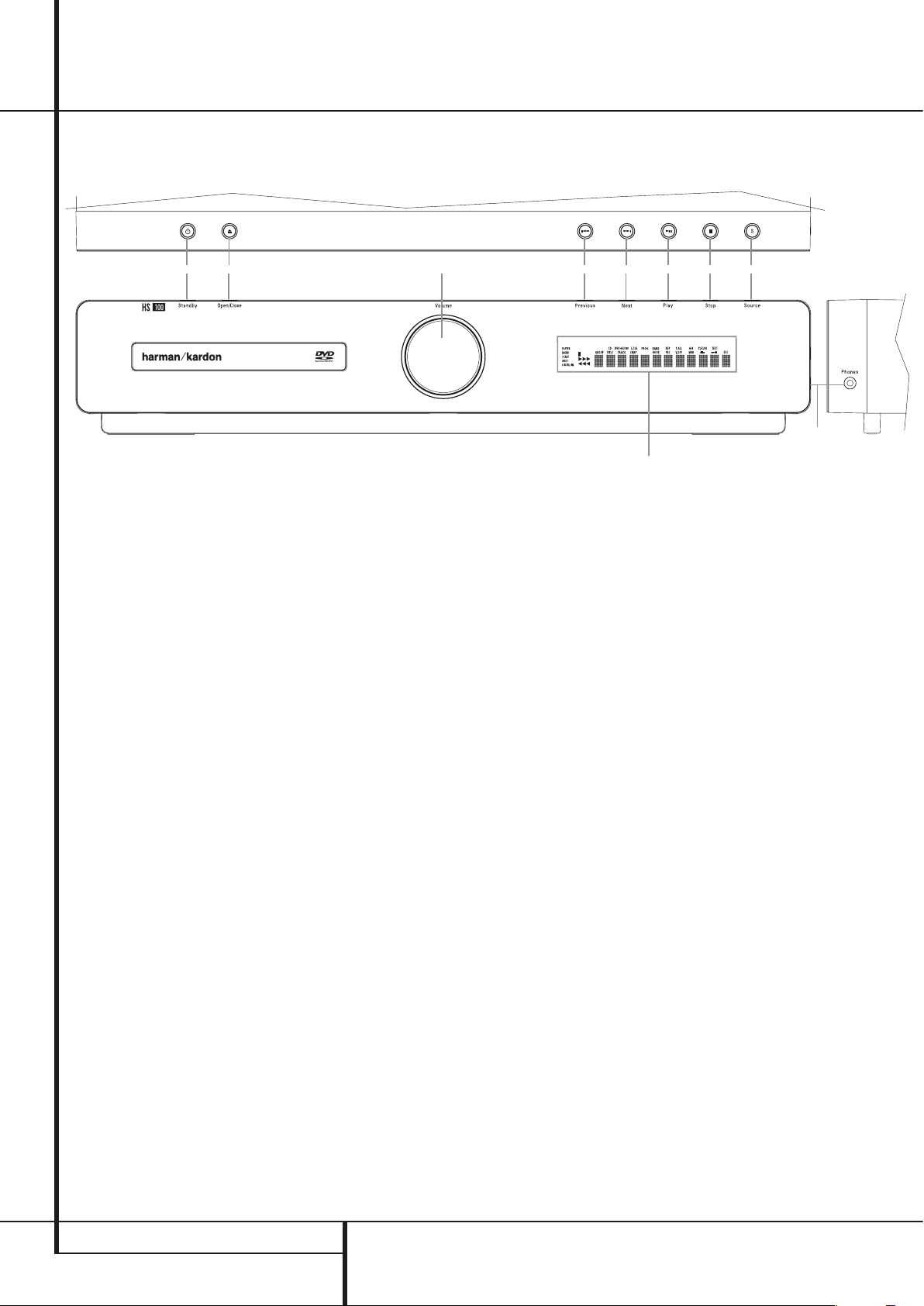
6 BEDIENINGSORGANEN
Bedieningsorganen
Display: de display geeft aanwijzingen en
status informatie over de bediening van de
HS 100 Controller.
1
Netschakelaar (standby): eenmaal
indrukken om de HS 100 Controller in te schakelen. Nogmaals indrukken om terug te gaan naar
standby. Zodra de HS 100 Controller ingeschakeld is, licht de lichtnetindicatie rond de toets
blauw op.
2
Open/Dicht: indrukken om de disclade te
openen en te sluiten.
3
Weergave: indrukken om de weergave te
starten of tijdelijk te pauzeren.
4
Bron: druk herhaaldelijk op deze toets om
door de beschikbare audio- en videobronnen te
schakelen.
5
STOP: eenmaal indrukken om te stoppen
met behoud van positie (resume-functie). Zolang
de lade niet wordt geopend en de disc niet
wordt verwisseld, zal de DVD vanaf hetzelfde
punt verder gaan zodra u op PLAY (weergave)
drukt.
6
Voorgaande: druk hierop om achteruit
door de nummers op een CD of de hoofdstukken
op een DVD te schakelen.
7
Volgende: druk hierop om vooruit door de
nummers op een CD of de hoofdstukken op een
DVD te schakelen.
8
Hoofdtelefoonuitgang: voor het aansluiten van een hoofdtelefoon waarmee naar de uitgang van het systeem geluisterd kan worden. De
uitgang is bedoeld voor een standaard jackplug
van 3,5 mm. Bij het aansluiten van de hoofdtelefoon worden de hoofdluidsprekers automatisch
uitgeschakeld.
9
Volumeregelaar: naar rechts draaien om
het volume te verhogen of naar links om het
volume te verminderen. Staat de versterker op
muting (zonder geluid) dan keert het geluid
terug zodra de volumeregelaar wordt verdraaid.
Display
1
Netschakelaar (standby)
2
Open/Dicht
3
Weergave
4
Bronkeuze
5
Stop
6
voorgaande
7
volgende
8
Hoofdtelefoonuitgang
9
Volumeregelaar
1 2 9 6 7 3 5 4
8
Page 7
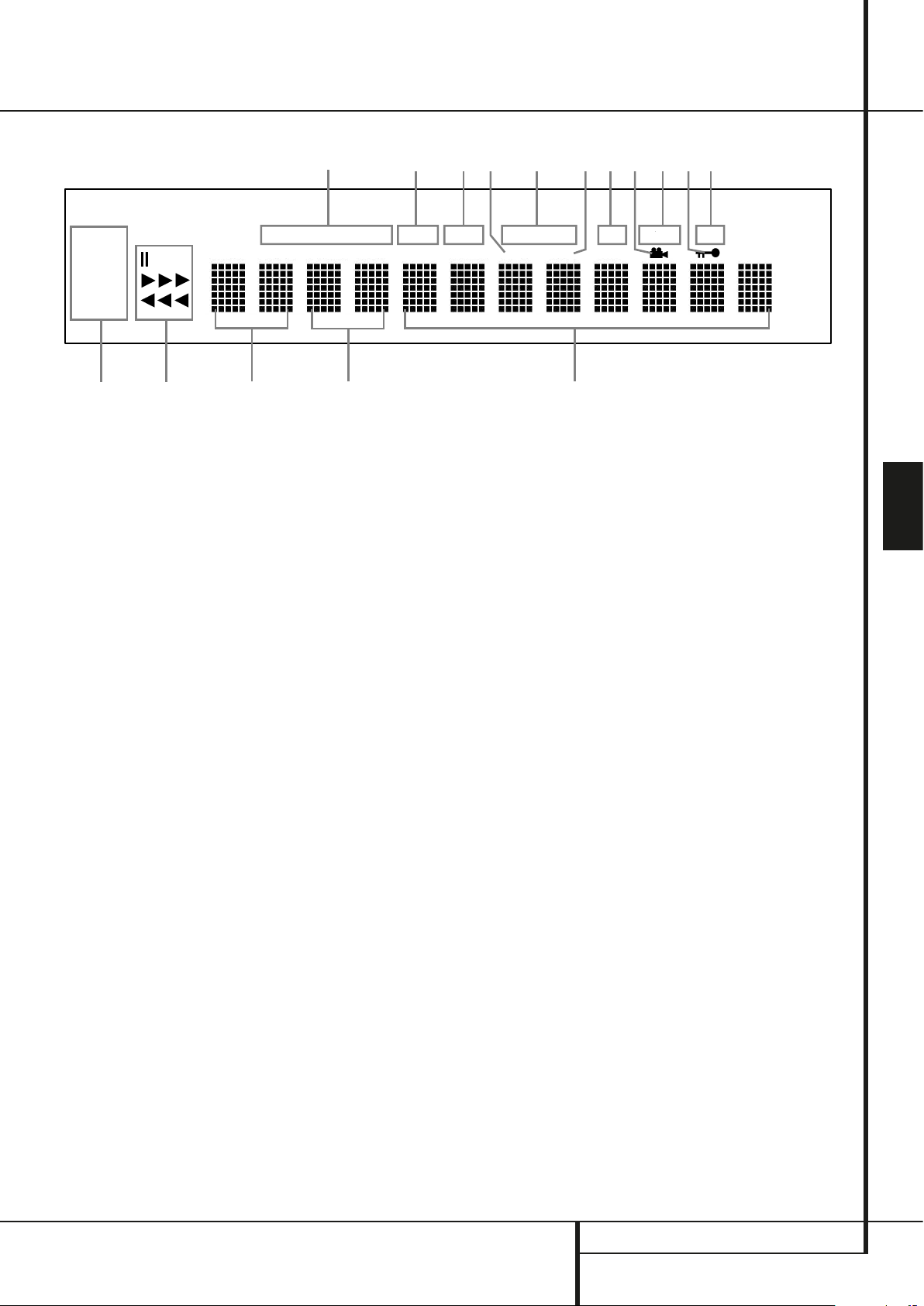
DISPLAY 7
NEDERLANDS
Display
A Disc type
B Weergavefunctie
C Progressive Scan
D Kinderslot
E Tijd
F Testbeeld
G Video uit
H Herhalen
I VCD Weergave
J Willekeurig
K A-B herhalen
L Programma
M Camera positie
N Titel
O Hoofdstuk/nummer
P Bronindicatie
A Disc Type: de CD, DVD of DVD Audio
indicatie licht op om aan te geven welk type disc
wordt afgespeeld.
B Weergavefunctie: lichten op om de
huidige afspeelfunctie aan te geven.
N
Licht op bij normale weergave van een disc.
H
Licht op wanneer de disc snel vooruit scant.
De in-beeld aanwijzing geeft dan de gekozen
snelheid aan (2x, 8x, 16x, 100x).
1
Licht op tijdens pauze van een disc.
G
Licht op wanneer de disc snel vooruit scant.
De in-beeld aanwijzing geeft dan de gekozen
snelheid aan (2x, 8x, 16x, 100x).
C Progressive Scan: licht op wanneer het
apparaat een progressive scan signaal afgeeft.
D Kinderslot: licht op wanneer het kinderslot
geactiveerd is om te voorkomen dat iemand
zonder code het acceptatieniveau verandert.
E Tijd: geeft de verstreken tijd aan van de
lopende DVD. Bij een CD wordt de verstreken
tijd van het lopende nummer aangegeven, de
resterende tijd ervan, of de totale resterende tijd
van de disc.
Opmerking: de tijduitlezing NOE geeft ook
tekstberichten weer over de status van de
DVD, waaronder ‘
READING’ bij het laden van
een disc, ‘
STANDBY’ bij uitschakelen en
‘
DISC ERROR’ wanneer een niet geschikte
disc wordt ingelegd in de DVD.
F Testbeeld: licht op wanneer het TV test-
beeld geactiveerd is.
G
Video-Off: licht op wanneer de video uitgang van het apparaat uitgeschakeld is door op
V-Off op de afstandsbediening te drukken.
H Herhalen: lichten op wanneer één van de
herhaalfuncties in gebruik is.
I VCD Weergave: licht op wanneer de weer-
gavefunctie voor VCD is ingeschakeld.
J Willekeurig: licht op wanneer de willekeu-
rig afspelen functie in gebruik is.
K A-B Herhalen: licht op wanneer een speci-
fieke passage voor herhalen gemarkeerd is.
L Programma: licht op wanneer de program-
mafunctie in gebruik is.
M Camerapositie: knippert wanneer
meerdere cameraposities beschikbaar zijn op de
lopende DVD disc.
N Titel: deze twee posities in de display geven
het nummer van de lopende titel op de DVD
aan.
O Hoofdstuk/nummer: tijdens het afspelen
van een DVD wordt hier het nummer van het
hoofdstuk aangegeven. Bij een CD wordt hier
het nummer aangegeven.
P Bronindicaties: geven aan welke bron is
gekozen.
PLAYER
JPEG MP3
RADIO
VCD
SCART
DVD
AUX 1
WMA
DIGITAL IN
P
B
GROUP
CD
TITLE
NE
A
DVD-AUDIO
TRACK
5.1ch
CHAP
L IJ
PROG
RAND
HOUR
O
REP
PBC
H
G M D
1 ALL
V.OFF
A-B
MIN
C
P.SCAN
FK
TEST
SEC
Page 8
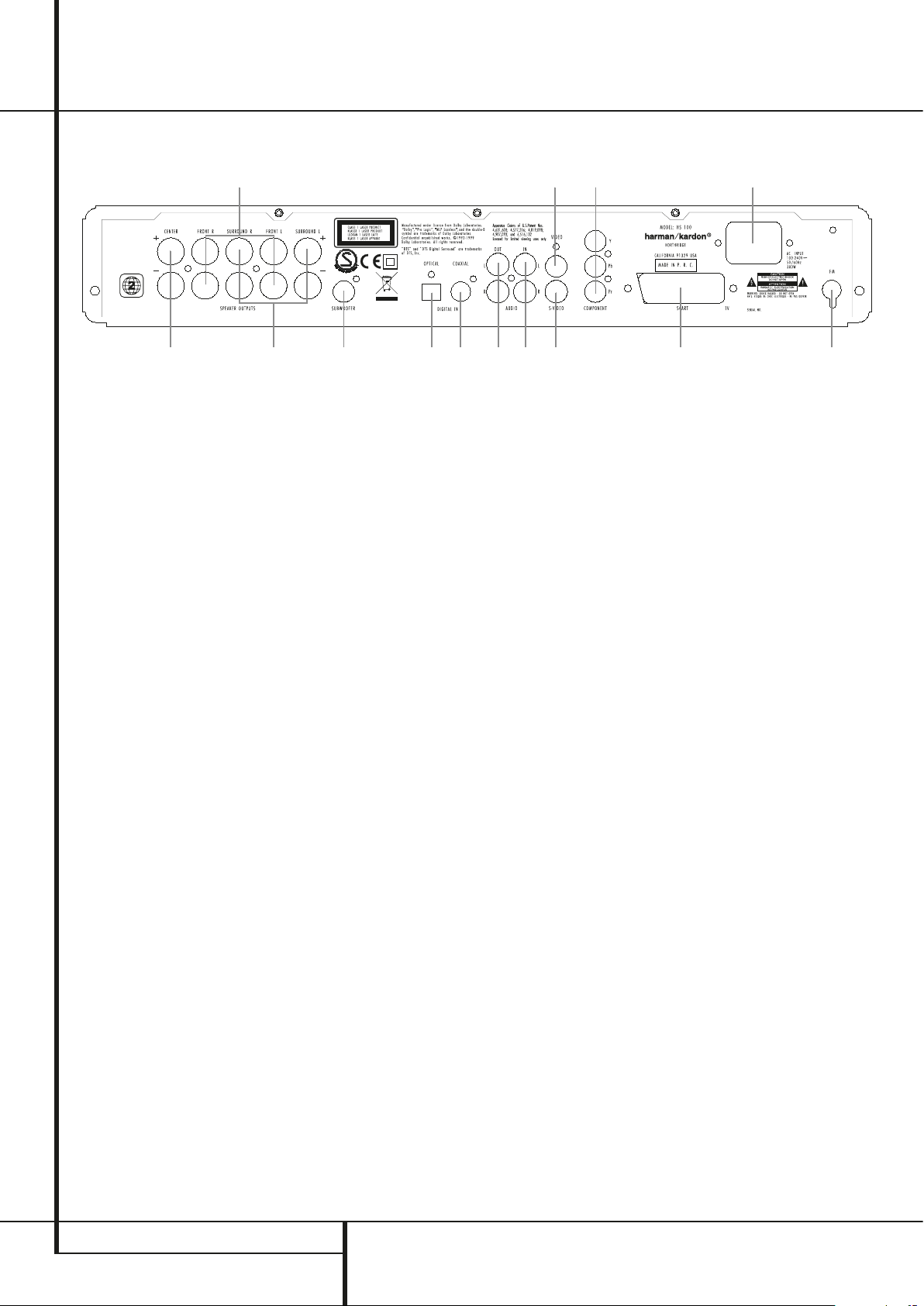
8 AANSLUITINGEN
Aansluitingen
Composiet Video Uitgang
S-Video Uitgang
Component Video Uitgangen
Scart TV Aansluiting
Netsnoer
FM Antenne
Audio In
Subwoofer Uitgang
Coax Digitale Ingang
Optisch Digitale Ingang
Analoge Audio Uitgangen
Front Luidspreker Uitgangen
Center Luidspreker Uitgang
Surround Luidspreker Uitgangen
Composiet Video Uitgang: verbind deze
uitgang met de video-ingang van een televisie of
videoprojector.
S-Video Uitgang: verbind deze uitgang met
de S-Video-ingang van een televisie of videoprojector.
Component Video Uitgangen: deze uitgangen voeren het component video signaal
voor aansluiting op monitoren met component
video ingangen. Sluit standaard analoge TV’s of
projectoren met Y/Pr/Pb of Y/Cr/Cb ingangen op
deze uitgangen aan. Bezit u een high definition
TV of projector die geschikt is voor high scan rate
progressive video, verbind deze uitgangen dan
met de ‘HD Component’ ingangen.Vergeet niet
in dat geval ‘Progressive’ te kiezen in het Video
Setup menu om voordeel van de progressive scan
schakeling te kunnen hebben. Zie pagina 16 voor
meer informatie over progressive scan video.
Belangrijk: verbind deze aansluitingen NIET
met de standaard composiet ingangen!
Scart Aansluiting (TV): heeft uw TV een
SCART-aansluiting, dan kunt u de SCART-kabel
aansluiten op uw TV en op uw DVD-speler voor
een betere videokwaliteit. De SCART-kabel transporteert zowel audio- als videosignalen. U kunt
Composiet Video of RGB video kiezen voor het
videosignaal van de SCART aansluiting.
Netsnoer: verbind deze kabel met een wisselstroom stopcontact. Indien dit bediend wordt
met een schakelaar, zorg er dan voor dat deze in
aan staat.
FM-Antenne: Sluit hierop de bijgeleverde
FM-antenne aan.
Audio In: Voor aansluiting op een lijnniveau
analoge audiobron: TV, cassettespeler, MiniDisc,
PC, enz.
Subwoofer Uitgang: verbind deze uitgang
met de SUB/LFE ingang van de subwoofer.
Coax Digitale Ingang: verbind de coax
digitale uitgang van een DVD-speler, HDTV-toestel, LD-speler, MD-speler, satellietontvanger of
CD-speler met deze aansluiting. Het signaal kan
Dolby Digital zijn, DTS of standaard PCM digitale
bron. Sluit hierop nooit het RF digitaal signaal
van een LS-speler op aan.
Optisch Digitale Ingang: verbind de
optisch digitale uitgang van een DVD-speler,
HDTV-toestel, LD-speler, MD-speler, satellietontvanger of CD-speler met deze aansluiting. Het
signaal kan Dolby Digital zijn, DTS of standaard
PCM digitale bron. Sluit hierop nooit het RF digitaal signaal van een LS-speler op aan.
Analoge Audio Uitgangen: verbind deze
uitgangen met de analoge audio-ingangen van
een TV of een extern audiosysteem voor analoge
audioweergave of met de opname-ingangen van
een audiorecorder voor opname.
Front Luidsprekers Uitgangen: verbind
deze uitgangen met de juiste + en – aansluitingen van de linker en rechter luidspreker.
Overeenkomstig de nieuwe CEA kleurcode is de
witte aansluiting de positieve + aansluiting die
verbonden wordt met de rode + aansluiting van
de Front Links luidspreker, conform de oude
codering. De rode aansluiting is de positieve +
aansluiting die verbonden wordt met de rode
positieve + van de Front Rechts luidspreker.
Verbind de zwarte – aansluitingen van de
HS met de zwarte – van de luidsprekers.
Zie pagina 12 voor nadere informatie over
luidsprekerpolariteit.
Centrum Luidspreker Uitgang: verbind
deze uitgang met de juiste + en – aansluitingen
van de centrum luidspreker. Overeenkomstig de
nieuwe CEA kleurcode is de groene aansluiting
de positieve + aansluiting die verbonden wordt
met de rode + aansluiting van de Centrum luidspreker, conform de oude codering. Verbind de
zwarte – aansluiting van de HS met de zwarte –
van de centrum luidspreker. Zie pagina 12 voor
nadere informatie over luidsprekerpolariteit.
Surround Luidspreker Uitgangen:
verbind deze uitgangen met de juiste + en
– aansluitingen van de surround luidsprekers.
Overeenkomstig de nieuwe CEA kleurcode is de
blauwe aansluiting de positieve + aansluiting die
verbonden wordt met de rode + aansluiting van
de Surround Links luidspreker, conform de oude
codering. De grijze aansluiting is de positieve +
aansluiting die verbonden wordt met de rode
positieve + van de Surround Rechts luidspreker.
Verbind de zwarte – aansluitingen van de HS met
de zwarte – van de surround luidsprekers. Zie
pagina 12 voor nadere informatie over luidsprekerpolariteit.
Opmerking: meer informatie over alle
audio/video aansluitingen vindt u op de volgende
pagina’s onder ‘Opstellen en Aansluiten’.
Page 9

AFSTANDSBEDIENING 9
NEDERLANDS
0
1
2
3
4
5
6
7
8
9
A
B
C
D
E
F
G
H
I
J
K
L
M
N
O
P
Q
Afstandsbediening
Inschakelen
Uitschakelen
Ondertitels
Titels
Camerapositie
Audio
Enter
Open/Dicht
In-Beeld Display
Pijltoetsen
INFO
Menu
Pauze
Status
Skip/Step (voorgaande)
Skip/Step (volgende)
Weergave
Zoeken (achteruit)
Stop
Zoeken/Langzaam (vooruit)
Display
PIC+/PIC-
Zoom
Afspeellijst
Willekeurig
A-B Herhalen
Volume (+ of –)
Speler
Cijfertoetsen
Herhalen
Wissen
Radio
TV
AUX
Digitale Ingang
0
N
K
L
2
7
9
D
H
1
A
O
P
Q
5
B
6
8
M
4
G
J
I
3
E
C
F
Page 10

10 AFSTANDSBEDIENING
Afstandsbediening
0
Inschakelen: schakelt de speler vanuit
standby in. Het Harman Kardon logo verschijnt in
beeld.
1
Uitschakelen: zet de speler in standby.
2
Ondertitels: indrukken tijdens het
afspelen van een DVD om de ondertitels in of uit
te schakelen.
3
Titels: tijdens het afspelen indrukken om
de speler naar het eerste deel van de disc terug
te laten gaan.
4
Camerapositie: indrukken om verschillende cameraposities op een DVD op te roepen.
Werkt alleen wanneer de DVD meerdere posities
bevat. Ook voor het roteren van JPEG beelden.
5
Audio: roept de verschillende talen geluid
op (indien op de ingelegde DVD beschikbaar).
6
Enter: indrukken om een instelling of optie
te activeren.
7
Open/Dicht: voor het openen en sluiten
van de lade.
8
In-Beeld Display: indrukken om het
In-Beeld Display menu te openen.
9
(M/ N/ K/ L): verplaatst de cursor in
het menu.
A
Muting: schakelt het geluid uit.
B
Menu: brengt tijdens afspelen het actuele
DVD menu in beeld. Bij het afspelen van discs
met JPEG beelden op deze toets drukken om een
overzicht (thumbnails) op te roepen.
C
Pauze: geeft stilstaand beeld (bij DVD/
VCD) en pauzeert de weergave van CD tijdens
afspelen. Nogmaals indrukken om verder te
gaan.
D
Status: roept vanuit weergave de balk met
in-beeld aanwijzingen op. Kies de gewenste
optie met de pijltoetsen. Is een symbool gemarkeerd, activeer de functie dan met ENTER op de
afstandsbediening.
E
Skip/Step (voorgaande): indrukken om
terug te gaan naar het begin van het lopende
nummer. Direct nogmaals indrukken om naar het
begin van het voorafgaande nummer te gaan.
Na op PAUZE gedrukt te hebben zal het beeld
telkens als op deze toets gedrukt wordt een
beeldje terug gaan.
F
Skip/Step (volgende): indrukken om verder te gaan naar het begin van het volgende
nummer. Na op PAUZE gedrukt te hebben zal
het beeld telkens als op deze toets gedrukt
wordt een beeldje verder gaan.
G
Weergave: start het afspelen. Sluit
zonodig eerste de lade.
H
Zoeken/Langzaam (achteruit): zoekt
vanuit weergave achteruit op de disc. zoekt vanuit weergave achteruit op de disc. Telkens wanneer op deze toets wordt gedrukt verandert de
snelheid als wordt aangegeven door een aantal
pijltjes rechtsboven in beeld.
Na het indrukken van PAUZE verandert na elk
druk op deze toets de vertraagde snelheid als
aangegeven door de pijltjes rechtsboven in
beeld.
I
Stop: stopt het afspelen van de disc. Drukt
u tijdens afspelen op STOP en dan op PLAY, dan
vervolgt de disc vanaf dezelfde plaats waar deze
was gestopt (resume-functie). Drukt u tweemaal
op STOP en dan op PLAY, dan start de disc weer
opnieuw.
J
Zoeken/Langzaam (vooruit): zoekt vanuit weergave vooruit op de disc. Telkens wanneer
op deze toets wordt gedrukt verandert de
snelheid als wordt aangegeven door een aantal
pijltjes rechtsboven in beeld.
Na het indrukken van PAUZE verandert na elk
druk op deze toets de vertraagde snelheid als
aangegeven door de pijltjes rechtsboven in
beeld.
K
Display: verandert de helderheid van de
display op de voorzijde, of schakelt deze geheel
uit, in deze volgorde: HALF ➜ UIT ➜ HELDER ➜
HALF enz.
L
PIC+/PIC-: indrukken van deze toetsen in
de JPEG functie gaat naar het voorgaande of het
volgende beeld.
M
Zoom: bij het afspelen van een DVD of
VCD drukt u op deze toets om in te zoomen. De
zoomfunctie heeft 4 posities, elk groter dan de
voorgaande. Schakel door alle zoomfuncties om
naar normaal beeld terug te gaan.
N
Afspeellijst: indrukken om de volgorde
van weergave van de disc te veranderen.
O
Willekeurig: indrukken om alle nummers
in willekeurige volgorde af te spelen.
P
A-B Herhalen: indrukken om een
fragment A-B te herhalen.
Q
Vertraagd:Activeert vertraagd afspelen bij
DVD of VCD.
SPELER: kiest de ingebouwde CD/DVDspeler als bron.
Cijfertoetsen: indrukken om cijfers in te
voeren.
Herhalen: indrukken om het herhaalmenu
op te roepen. Er kan een hoofdstuk, een nummer
of de gehele disc worden herhaald.
Wissen: indrukken om de display balk uit
beeld te laten verdwijnen.
RADIO: kiest de ingebouwde FM-radio als
bron.
TV: kiest het audio/video apparaat dat is
verbonden met de SCART-aansluiting als ingang.
AUX: kiest de audiobron die is verbonden
met de AUX-ingang als bron.
DIGITAL IN: kiest de audiobron die is aangesloten op de digitale audio-ingang als bron.
Page 11

BASISINFORMATIE 11
NEDERLANDS
Over deze handleiding
• De soort functies die beschikbaar zijn worden
voornamelijk bepaald door de eigenschappen
van de disc zelf. In sommige gevallen kunnen
die zelfs afwijken van hetgeen wat hier in deze
handleiding is beschreven. In zo’n geval volgt
u gewoon de aanwijzingen in beeld op. Deze
handleiding behandelt uitsluitend de basisfuncties.
• In sommige gevallen verschijnt het symbool u
in beeld, om aan te geven dat de in deze
handleiding beschreven functie op de ingelegde disc niet beschikbaar is.
• In-beeld en display aanwijzingen in deze handleiding zijn alleen voor de duidelijkheid gegeven en de werkelijke aanwijzingen kunnen er
anders uitzien.
Omgaan met discs
• Houd discs bij voorkeur bij de rand vast om
vingerafdrukken te voorkomen.
• Plak nooit stikkers of etiketten op de discs.
Mocht er lijm of iets dergelijks op de disc achterblijven, verwijder dat dan voor het afspelen.
• Leg discs nooit in direct zonlicht of in de buurt
van warmtebronnen en laat ze ook niet los in
de auto slingeren, gezien de hoge temperaturen die in een geparkeerde auto kunnen
voorkomen.
• Berg de disc na het afspelen direct weer op.
• Schrijf nooit op het etiket van een disc, daar de
beschermlaag zeer dun is.
• Buig de disc niet en voorkom dat deze valt.
Schoonmaken
• Houd discs schoon door met een zachte droge
doek van het centrum naar de rand te vegen.
• Gebruik nooit oplossende vloeistoffen zoals
benzine, terpentine, en dergelijke om een disc
schoon te maken en evenmin antistatische
sprays die voor LP’s is bedoeld.
Inleggen discs
• Leg niet meer dan één disc in de lade.
• Leg de disc met het etiket naar boven.
• Probeer nooit de lade te sluiten wanneer de
disc scheef in de lade ligt.
Regiocode
HS spelers en discs zijn voorzien van een regionale code die bepaalt in welke regio de disc wel
of niet kan worden afgespeeld. Wanneer de
regiocode van een disc niet overeenkomt met die
van uw speler zal de disc niet kunnen worden
afgespeeld. De aanwijzing “REGION ERR”
(regiofout) verschijnt in de display.
De regiocode van uw speler vindt u op de achterzijde en op de verpakking.
Basisinformatie
Page 12

12 INSTALLEREN EN AANSLUITEN
Installeren en Aansluiten
Plaats het apparaat nadat het uitgepakt is op een
stevige ondergrond en controleer of deze het
gewicht kan dragen. Vervolgens dient het
apparaat aangesloten te worden op de overige
audio- en videoapparatuur.
Aansluiten audioapparatuur
Wij raden u aan uitsluitend signaalkabels van
goede kwaliteit te gebruiken om achteruitgang
van het signaal te voorkomen.
Het is een goede gewoonte om bij het maken of
veranderen van de verbindingen tussen audioapparatuur of luidsprekers altijd de stekker uit
het stopcontact te nemen. Daarmee wordt voorkomen dat er onbedoeld een schakelpuls o.i.d.
naar de luidsprekers gaat, waardoor deze beschadigd zouden kunnen worden.
1. Sluit de luidsprekers aan op de front, centrum
en surround luidsprekeruitgangen
.
Kabel die door een muur gaat dient van een
keurmerk voorzien te zijn, ten teken dat deze aan
alle eisen voldoet. Wend u zonodig tot uw installateur of een erkend elektriciën die op de hoogte
is van de plaatselijke bouwvoorschriften met vragen over kabel die door de muur wordt gevoerd.
Bij het aansluiten van de luidsprekerkabels op de
juiste polariteit letten. Merk op dat de positieve
(+) pool van elke luidsprekeruitgang een specifieke kleurcode draagt als aangegeven op pagina 7.
De meeste luidsprekers maken echter gebruik van
een rode aansluiting voor de plus (+). Verbind de
zwarte negatieve (-) pool van de luidsprekers met
de zwarte aansluitingen op de versterker.
Gebruik ook bij voorkeur identieke kabellengten
voor het aansluiten van de luidsprekerparen.
Gebruik bijvoorbeeld dezelfde lengte voor de
luidsprekers linksvoor en rechtsvoor en voor surround links en surround rechts, ook als de luidsprekers op verschillende afstanden van de
HS controller.
2. Een subwoofer wordt aangesloten via een lijnniveau audio-aansluiting van de Subwoofer
Uitgang
naar de lijnniveau SUB ingang
(paars) op de subwoofer.
3. Sluit de bijgeleverde FM-antenne aan op FM
(75 ohm) ingang
. De FM-antenne kan een
externe dakantenne, een draadantenne binnenshuis zijn, of een aansluiting op het kabelsysteem.
Als de antenne is aangesloten via een lintkabel
van 300 ohm, dient een 300 ohm/75 ohm adapter gebruikt te worden.
Aansluitingen van videoapparatuur
Videoapparatuur wordt op dezelfde manier aangesloten als audiocomponenten. Het gebruik van
signaalkabel van goede kwaliteit is belang
Aansluiten van TV en andere
componenten
Opmerking: om naar het geluid van een live-TV
uitzending via de luidsprekers van uw HS systeem
te kunnen luisteren, is een verbinding nodig tussen de audio-uitgang van uw TV en de HS controller: gebruikt u hiervoor de bijgeleverde SCART
kabel, dan zijn geen extra verbindingen meer
nodig, de SCART kabel draagt audio- en videosignalen in beide richtingen over. Bij gebruik echter
van een S-Video of composiet verbinding, dient
de audio-uitgang van de TV met de AUDIO IN
jack
op de achterzijde van de HS controller te
worden verbonden.
TV Verbinding (methode 1) – via SCART
kabel (bijgeleverd)
Om de beelden van de DVD-discs op uw TVscherm te kunnen zien, verbindt u de SCART TV
aansluiting
van het HS systeem met de SCART
aansluiting van de TV. De audiosignalen lopen
over dezelfde kabel; zie opmerking hiervoor.
TV Verbinding (methode 2) – via S-Video
kabel (niet bijgeleverd)
Wanneer uw TV een S-Video ingang heeft, kunt u
deze verbinden met de S-Video uitgang
op de
achterzijde van de HS controller. S-Video kabels
voeren geen audiosignalen, daarom is een afzonderlijke audioverbinding noodzakelijk; zie opmerking hiervoor.
TV Verbinding (methode 3) – via composiet
vide (kabel niet bijgeleverd)
Wanneer uw TV niet over SCART, noch S-Video
ingangen beschikt, verbindt u de Video uitgang
van de HS met de Video Ingang van uw TV.
Ook deze kabel voert geen audiosignalen, zodat
een afzonderlijke verbinding noodzakelijk is; zie
eerdere opmerking.
- Component Video (methode 4):
Wanneer uw video monitor component videoingangen heeft, verbindt u de Component Video
Uitgangen
van de HS met de overeenkomstige ingangen van de TV. Gebruikt u een progressive scan televisie of projector, dan dient ook de
Scan instelling in het Setup menu van de DVD-
speler gewijzigd te worden van ‘Interlaced’ in
‘Progressive’.
- VCR en SAT decoder (methode 5 en 6):
De afbeeldingen 5 en 6 laten de gebruikelijke
aansluitingen zien; deze zijn uiteraard als voorbeeld bedoeld. Vanwege verschillen in apparaten
kan de werkelijkheid in uw geval afwijken van
deze afbeeldingen. Raadpleeg zonodig de handleiding van uw apparatuur.
- Aansluiten Set-top box of Digitale
Satelliet Ontvanger (methode 7):
Om naar een digitale mix te luisteren van set-top
boxen of digitale satelliet ontvangers, verbindt u
de Coax Digitale uitgang
van het apparaat
met een coaxkabel met de Coax Digitale ingang
van de HS Regeleenheid.
Extra Audio Aansluiting
AUX ingang voor externe bronnen
De AUDIO IN Input
op de achterzijde van het
systeem kan gebruikt worden voor het aansluiten
van een lijnniveau uitgang van bijvoorbeeld een
SAT ontvanger, cassettedeck, pu-voorversterker of
andere bron om het HS systeem met deze bronnen te kunnen gebruiken.
• Audioverbinding VCR (kabels niet bijgeleverd).
U kunt naar het stereogeluid van uw VCR luisteren door de links/rechts uitgangen van de
VCR aan te sluiten op de AUDIO IN ingang
op de achterzijde van de regeleenheid.
• Audio uitgangen. Om het geluid van het HS
systeem met een VCR of een andere recorder
op te nemen (cassettedeck, MD- of CD-recor-
AUDIO OUT
TV SET
S-VIDEO IN
AUDIO OUT
TV SET
AUDIO OUT AUDIO OUT
TV SET
AUDIO OUT AUDIO OUT
TV SET
VCR
VCR SATELLITE DECODER
DIGITAL OUT
Page 13

INSTALLEREN EN AANSLUITEN 13
NEDERLANDS
der), verbindt u de Audio Out uitgangen
met de analoge ingangen van de recorder.
Deze kunnen ook worden verbonden met elke
audio-ingang van de TV om naar het geluid
van de HS Regeleenheid te luisteren via de
luidsprekers van de TV wanneer de versterker in
de subwoofer uitgeschakeld is en het volume
van de HS Regeleenheid geheel is teruggedraaid. Zijn de luidsprekers van uw Harman
Kardon HS systeem actief, draai dan het geluid
van de TV geheel terug.
Verbind de digitale uitgang van een digitale bron
zoals een CD of DVD speler of wisselaar, videospelletje, digitale satellietontvanger, HDTV ontvanger of digitale settop box, dan wel de uitgang
van een geschikte computer geluidskaart met de
Optisch of Coax Digitale Ingangen
.
Opstelling van de luidsprekers
De opstelling van de luidsprekers in een home
theater systeem met meerdere kanalen heeft een
aanzienlijke invloed op de bereikte geluidskwaliteit.
Afhankelijk van uw beeldscherm plaatst u de
center luidspreker direct boven of onder het
beeldscherm, dan wel in het midden achter een
akoestisch open projectiescherm.
Nadat de centrum luidspreker is geïnstalleerd,
worden de front luidsprekers links en rechts
opgesteld en wel op een onderlinge afstand die
gelijk is aan de afstand tussen de centrum luidspreker en de gewenste luisterpositie. Idealiter
dienen de front luidsprekers zo te worden opgesteld dat de tweeters zich niet meer dan 60 cm
boven of onder de tweeter in de centrum luidspreker bevinden.
Afhankelijk van de akoestische eigenschappen
van uw kamer kan het ruimtebeeld worden verbeterd door de front links en rechts luidsprekers
iets dichterbij op te stellen dan de center luidspreker. Corrigeer zo mogelijk alle front luidsprekers zo dat deze op oorhoogte staan wanneer u
zich op uw luisterpositie bevindt. Aan de hand
van deze uitgangspunten kunt u experimenteren
met de opstelling van de front luidsprekers in uw
systeem. Aarzel niet de onderdelen te verplaatsen, net zo lang tot het systeem een optimaal
resultaat laat horen. Verplaats de luidsprekers tot
de audio-overgangen van de front luidsprekers
gebalanceerd klinken.
Surround luidsprekers dienen tegen de zijwanden
van de kamer te worden opgesteld, ter hoogte
van of iets achter de luisterpositie. Het hart van
de luidspreker wordt op de kamer gericht.
Wanneer het niet mogelijk is de luidsprekers
tegen de zijwanden op te stellen, kunnen de luidsprekers tegen de achterwand worden geplaatst,
achter de luisterpositie. De luidsprekers bij voorkeur niet meer dan 2 meter achter de luisterpositie opstellen.
Wanneer de HS wordt gebruikt in de 5.1 kanaals
functie kunnen de surround luidsprekers het
beste tegen de zijwanden van de kamer worden
opgesteld, of iets achter de luisterpositie.
Achter surround luidsprekers kunnen ook worden
gebruikt in de 5.1. functie als een alternatieve
opstelling wanneer het niet goed mogelijk is de
surround luidsprekers aan de zijkant van de
kamer op te stellen.
Deze luidsprekers kunnen tegen de achterwand
worden geplaatst, achter de luisterpositie. Net als
bij de zijluidsprekers dient het hart van de luidspreker op de luisteraar gericht te zijn. De luidsprekers niet meer dan twee meter achter de luisterpositie opstellen.
Subwoofers produceren grotendeels niet gericht
geluid en kunnen bijna overal in de ruimte
worden opgesteld. De opstelling dient te worden
gebaseerd op de afmetingen en vorm van het
vertre. Een methode om de optimale locatie voor
een subwoofer te vinden is deze eerst in het front
van de kamer te zetten, ongeveer 15 cm van een
muur, of in de buurt van een hoek. Een andere
methode is de subwoofer tijdelijk op de plaats te
zetten waar u gewoonlijk zult zitten en vervolgens in de kamer rond te lopen totdat u een
plaats vindt waar de subwoofer het beste klinkt.
Zet de subwoofer dan op die plaats.
Lichtnetaansluiting
• Het apparaat is uitsluitend geschikt voor een
lichtnet van 230 V 50 Hz.
• Aansluiten op een lichtnet met andere dan de
hiervoor genoemde eigenschappen kan tot ernstige schade en slechte werking leiden.
• Sluit alle apparatuur en de luidsprekers aan
voordat u het systeem met het lichtnet verbindt.
• Sluit het netsnoer op de subwoofer aan.
• Sluit tenslotte de netsnoeren van de TV en alle
andere apparatuur op het lichtnet aan.
Zijn de luidsprekers in de kamer eenmaal opgesteld en aangesloten, dan kan het systeem worden geconfigureerd.
Eerste Inschakeling
Nu kan de HS 100 Controller worden ingeschakeld om het systeem in te stellen.
1. Steek de netstekker
in een spanningvoe-
rend stopcontact. Merk op dat de
Lichtnetindicatie
1
oranje oplicht ten
teken dat het apparaat in standby staat.
2. Verwijder eerst de beschermingsfolie van de
display. Doet u dat niet dan kan dat de werking van de afstandsbediening negatief beïnvloeden.
3. Leg de drie bijgeleverde AAA batterijen als
aangegeven in de afstandsbediening. Let goed
op de + en – indicaties in het batterijenvak.
Installeren en Aansluiten
Right Front
Speaker
Left Front
Speaker
No more than
60cm
Center Front Speaker
A) Opstelling van de front luidsprekers bij een
TV-toestel of een projector achter het scherm.
B) De afstand tussen de linker en rechter
luidsprekers dient gelijk te zijn aan de afstand
tussen de luisterpositie en het scherm.
Experimenteer met de opstelling van de front
luidsprekers door deze iets dichterbij te zetten
dan de centrum luidspreker.
Achter luidsprekers zijn een alternatief voor 5.1
systemen.
4. Schakel de HS 100 in door de Netschakelaar
1
in te drukken of op
Bronkeuze
4
op de voorzijde te drukken,
dan wel op de afstandsbediening op de
Netschakelaar
0
. De Lichtnetindicatie
1
wordt blauw ten teken dat het apparaat
aan staat. Ook de Display
licht op.
Centrum luidspreker
Max.
60 cm
Front rechtsFront links
TV of projectiescherm
Centrum
Front links Front rechts
Alternatieve opstelling tegen achterwand
Max. 2 meter
TV or Projection Screen
Center Front
Left Front
Speaker
No more than 2m
speakers are used
when rear-mounted
Speaker
Optional Rear-Wall Mounting
Right Front
Speaker
Page 14

14 INSTALLEREN EN AANSLUITEN
Installeren en Aansluiten
Weergave
Voorbereiding
1. Schakel de TV in en kies de video-ingang
waarop de DSC Regeleenheid is aangesloten.
2. Na het inschakelen van de HS systeem controller verschijnt een welkomstbeeld op het
scherm. Wanneer dat beeld vervormd is of
zonder kleur verschijnt, pas dan de instellingen
van het Video Setting Submenu aan die van
uw TV aan en aan de verbinding die u gebruikt
tussen de HS Controller en de TV.
3. Ziet u helemaal geen videobeeld, ook geen
Harman Kardon logo, controleer dan, de videoverbinding en –instelling van uw TV (de meeste SCART ingangen van de TV kunnen in het
menu van de TV geconfigureerd
worden).Wanneer dat niet lukt, kies dan een
andere verbinding met de HS Regeleenheid,
b.v. via Composiet (gele aansluiting) of SVideo kabels, in plaats van SCART om de setup
menu’s te kunnen zien tot de “Video” instellingen correct zijn.
4. Druk op Open/Dicht
27om de lade te
openen.
5. Leg een disc in de lade.
• Houd de disc bij de rand vast en raak het
oppervlak niet aan en leg deze in met de
bedrukte zijde naar boven.
• Let daarbij op de uitsparingvoor 8 cm en voor
12 cm discs.
6. Druk op PLAY
3G. De lade wordt automa-
tisch gesloten en het afspelen begint.
• Wanneer de disc lade wordt gesloten door op
Open/Dicht
27te drukken, start het afspe-
len vanzelf.
• Bij de meeste DVD’s verschijnt een Disc Menu
in beeld. Kies een bepaald menu item met de
pijltoetsen
9
op de afstandsbediening en
druk op ENTER
6
.
Afspeelfuncties
Nummers of titels overslaan
Om vooruit of achteruit door de nummers op een
CD te schakelen, of door de titels of hoofdstukken van een DVD, drukt u op Previous/Next
67
EF
.
Versneld Afspelen/Snel Zoeken
1. Om versneld voor- of achteruit door de lopende DVD of de CD te gaan, drukt u op SEARCH
HJ
op de afstandsbediening. Na op zo’n
toets gedrukt te hebben blijft de functie actief
tot weer op PLAY wordt gedrukt.
Er zijn vier verschillende snelheden. Telkens wanneer op SEARCH wordt gedrukt, wordt de snelheid verhoogd: 2x, 4x, 16x, 100x, aangegeven
door een aantal pijltjes rechts boven in beeld.
2. U kun top elk moment terugkeren naar normale weergave door op PLAY
3Gte drukken.
Tijdens het versneld vooruit of achteruit afspelen
van DVD’s valt het geluid weg. Dat is normaal bij
DVD, daar surround processoren de digitale
audiosignalen tijdens versneld weergeven niet
kunnen bewerken; audio wordt wel weergegeven
bij het versneld weergeven van conventionele
audio-CD’s.
Stilstaand Beeld en Beeld-voor-Beeld
(alleen DVD)
1. Druk op PAUZE
3Ctijdens het afspelen
van een DVD om een stilstaand beeld te zien.
2 Telkens wanneer u op een van deze toetsen
drukt STEP (vooruit of achteruit), gaat u een
beeldje verder in de gekozen richting.
3 Druk op PLAY
EF
om normale weergave
te hervatten.
Vertraagde Weergave (alleen DVD)
1. Wanneer een DVD disc in pauze of stilstaand
beeld staat, kunt u langzaam op vier verschillende snelheden voor- of achteruit door het
lopende programma gaan door op SEARCH
HJ
op de afstandsbediening te drukken.
Elke keer als u op de toets drukt gaat u naar
de volgende snelheid, aangegeven door een
aantal pijltjes rechtsboven in beeld.
2. Druk op PLAY
3Gom terug te keren naar
normale weergave.
Er is geen geluid bij het langzaam vooruit of achteruit afspelen van DVD’s. Dit is normaal bij DVD,
daar surround processoren de digitale audiosignalen tijdens vertraagd of achteruit weergeven
niet kunnen bewerken.Vertraagd weergeven is
niet beschikbaar op CD’s.
Opmerkingen: Sommige weergave functies
werken niet bij de aan- en aftiteling van een film.
Dat is dan de bedoeling van de producer en geen
defect van de HS Regeleenheid.
Bij het afspelen van een DVD met 96 kHz/24-bit
audio wordt elektronica gebruikt die normaal
gesproken voor andere functies wordt gebruikt.
Vandaar dat dan de vertraagd achteruit en beeldvoor-beeld vooruit functies niet werken.
Afhankelijk van de structuur van een VCD disc
kunnen de functies vertraagd achteruit en beeldvoor-beeld achteruit niet werken, net als 4x/8x
versneld (zoeken).
Surround Functie
Eén van de belangrijkste eigenschappen van de
HS 100 Regeleenheid is de mogelijkheid een volledig meerkanalen surround klankbeeld weer te
geven van digitale bronnen, analoge matrix surround gecodeerde programma’s gecodeerde programma’s en standaard stereoprogramma’s.
De keuze van een surround functie is gebaseerd
op eigen smaak, maar ook op het type programmamateriaal dat wordt afgespeeld. Voorbeeld:
bewegende beelden, CD’s of TV programma’s
met het logo van één of meer belangrijke surroundsystemen, zoals Dolby Surround, dienen te
worden afgespeeld in hetzij Dolby Pro Logic II
Movie (bij films) of Music (bij muziek) surround
functie.
Surroundfuncties en audioformaten worden via
de afstandsbediening gekozen. Druk op AUDIO
5
om te schakelen tussen de surroundfuncties
en de audioformaten die op de DVD disc
beschikbaar zijn. Door op de toets te drukken
verschijnt de actieve surroundfunctie of het
audioformaat in de videodisplay.
Wanneer een digitale bron aanwezig is, kiest de
HS Regeleenheid automatisch de juiste functie,
ongeacht de functie die daarvoor was gekozen.
Om naar een DVD-programma te luisteren in traditioneel stereo, uitsluitend via de front links en
rechts luidsprekers (plus eventueel de subwoofer
indien aanwezig en geconfigureerd), volgt u de
aanwijzingen in het hoofdstuk DVD Sound Mode
in het Audio Settings Menu.
Page 15

SYSTEEM OPZET 15
NEDERLANDS
Systeem Opzet
Standaard Systeem Instellingen
De laatste stap van het installeren betreft het
instellen van de standaardwaarden van het systeem. Het is belangrijk hier wat tijd aan te besteden en vertrouwd te raken met deze instellingen,
aangezien het nodig kan zijn dat deze zo nu en
dan zullen moeten worden aangepast.
Algemene Functies van het In-Beeld Menu
De gehele installatie en bediening van de HS 100
werkt via een uitgebreid In-Beeld (OSD – On
Screen Display) menusysteem. Het in-beeld menu
kan geactiveerd worden door op OSD
8
op de
afstandsbediening te drukken. Nogmaals indrukken schakelt het menu weer uit.
Het hoofdmenu bestaat uit een PLAYER Menu
(speler), RADIO Menu,TV Menu,AUX Menu
(extra), DIGITAL Menu en een SETUP Menu. Het
PLAYER Menu biedt alle informatie en alle opties
die beschikbaar zijn voor de spelende disc. Het
RADIO Menu geeft de radio en RDS opties. De
TV, AUX en DIGITAL Menu’s geven de surround
opties voor deze specifieke audio-ingangen.
Elk hoofdmenu heeft weer submenu’s. Deze
submenu’s worden aangegeven als ikonen aan
de linkerzijde van het menu. Deze kunnen
gemarkeerd worden met een wit kader rond het
ikoon door de cursor met de pijltoetsen
9
te
verplaatsen. Ikonen kunnen geactiveerd worden
door op ENTER
6
te drukken zodra het ikoon
gemarkeerd is. Is op ENTER
6
gedrukt dan
wordt het ikoon donkerblauw en u ziet de actuele instellingen van het submenu rechts in het
menu verschijnen.
Hoewel elk menu verscheidene submenu’s heeft
en instellingen, werkt het navigeren door menu’s,
submenu’s en instellingen precies hetzelfde. Alle
submenu’s, instellingen en opties zijn toegankelijk met de pijltoetsen (
KLNM
9
) en ENTER
6
op de afstandsbediening.
Om een instelling te wijzigen verplaatst u
simpelweg de cursor naar de instelling die u wilt
veranderen. Deze instelling wordt in lichtblauw
gemarkeerd en in de bovenste menuregel onderin beeld verschijnt een toelichting, samen met de
beschikbare opties voor deze instelling in de
onderste menuregel. Kies met
M/ N
9
de
gewenste optie voor deze instelling. Druk op
ENTER
6
om de nieuwe instelling te activeren.
(A) Hoofdmenu regel
(B) Submenu’s
(C) Actuele Instellingen
(D) Bovenste menuregel met korte uitleg
(E) Onderste menuregel met mogelijke opties
Instelmenu
De eerste stap bij het controleren of veranderen
van de standaardwaarden van het systeem is het
Instelmenu openen. Zorg ervoor dat de HS
Regeleenheid correct is aangesloten op een TV of
monitor en op het lichtnet. Bij dit proces is het
echter niet nodig dat er een disc in de speler ligt.
Vanuit STOP, PAUZE of PLAY drukt u op OSD op
de afstandsbediening, waarop het Hoofdmenu in
beeld verschijnt.
Het hoofdmenu en alle volgende menu’s zien er
verschillend uit en geven de instellingen aan in
verschillende talen, afhankelijk van de eerder
gemaakte instellingen. De standaard fabrieksinstelling voor de taal is Engels, vandaar dat in
de handleiding steeds Engels wordt aangegeven.
In het setup menu vindt u submenu’s voor het
maken en wijzigen van instellingen en correcties
voor zowel Audio als Video van uw HS 100.
Om het setup menu te activeren drukt u op OSD
8
en u verplaatst de cursor naar rechts tot
SET-UP gemarkeerd is. Druk op ENTER
6
om
de systeem instellingen te activeren:
Systeem Instellingen
Het Submenu Systeem Instellingen biedt de
volgende instellingen. Volg de aanwijzingen in de
bovenste menuregel van uw scherm om de
instellingen te wijzigen.
Displaytaal: kiest de taal waarin de in-beeld
menu’s in beeld verschijnen.
Voorkeurtaal Ondertitels: bepaald in welke
taal de ondertitels verschijnen. Steeds wanneer
een disc wordt afgespeeld waarop de gekozen
taal voorkomt, zal deze automatisch worden
gekozen. Komt de gewenste taal niet in de lijst
van opties voor, toets dan de gewenste taal in
met een 4-cijferige code in. De codes vindt u op
pagina 21. Ook kunt u de voorkeurtaal voor
ondertitels op OFF zetten en daarmee uitschakelen. Er verschijnen dan geen ondertitels.
Display Time-Out: hier stelt u de time-out in
voor de display op de voorzijde. Na de gekozen
tijd wordt de display geheel uitgeschakeld.
Statusbalk Time-Out: hier stelt u de time-out
in voor de statusbalk. Na de gekozen tijd verdwijnt de statusbalk uit het beeld.
Kinderslot: via een kiesbaar wachtwoord kan
het kijken naar bepaalde programma’s worden
geblokkeerd. Het standaard wachtwoord is 8888.
Nadat het standaard wachtwoord is ingevoerd
kan het kinderslot worden gekozen, of een nieuw
wachtwoord. De vijf standaard Amerikaanse
categorieën zijn “G” (algemeen niveau 1),“PG”
(ouderlijk toezicht, niveau 3), “PG 13” (ouderlijk
toezicht en 13 jaar oud, niveau 4), “R”(geblokkeerd, niveau 6) en “NC 17” (vanaf 17 jaar,
niveau 7). De DVD biedt in totaal 8 beperkende
stappen, als ingesteld door de makers van de
DVD. Deze extra stappen zorgen voor een fijnmaziger beperking van de weergave voor alle kijkers. Niveau 8 wil zeggen dat alle DVD’s afgespeeld kunnen worden. Niveau 7 tot 2: DVD’s
voor alle leeftijden en voor kinderen kunnen worden afgespeeld. Niveau 1: alleen DVD’s voor kinderen kunnen worden afgespeeld; die voor volwassenen en alle leeftijden zijn geblokkeerd.Volg
de aanwijzingen in beeld om een nieuw wachtwoord in te stellen.
Disc Positie Geheugen: wanneer deze functie
ingeschakeld is, zal na het inleggen van een disc
de aanwijzing “Disc herkend” verschijnen met de
vraag of u wilt starten bij het begin of vanaf de
positie waar u de laatste keer was gestopt. Het
geheugen onthoudt de laatste 100 afgespeelde
discs.
PBC Ondersteuning: activeert PBC (Play Back
Control) besturing bij VCD discs.
Schermbeveiliging: activeert een ‘screensaver’
om inbranden van het beeldscherm te voorkomen. Gebruikt u de HS Regeleenheid in combinatie met een LCD of plasmascherm, dan raden we
u aan deze schermbeveiliging te allen tijde ingeschakeld te laten.
Ikoon Camerapositie: bepaalt of het ‘Angle
Icon’ in beeld verschijnt wanneer op een DVD
meerdere cameraposities beschikbaar zijn.
Audio Instellingen
Het Submenu Audio Instellingen bevat de volgende instellingen. Volg de aanwijzingen in de
bovenste menuregel onder in beeld om de instellingen te veranderen.
Audio Voorkeurtaal: bepaalt welke taal u
hoort. Steeds wanneer een disc wordt afgespeeld
waarop de gekozen taal voorkomt, zal deze automatisch worden gekozen. Komt de gewenste taal
niet in de lijst van opties voor, toets dan de
gewenste taal in met een 4-cijferige code in. De
codes vindt u op pagina 21.
(B)
(A)
(E) (D)
(C)
Page 16

16 SYSTEEM OPZET
Systeem Opzet
Dynamisch Bereik: deze instelling maakt het
mogelijk Dolby Digital opnamen met volledige
dynamiek af te spelen, terwijl de piekniveaus
worden gereduceerd. Deze gematigde dynamiekcompressie voorkomt dat anderen door plotselinge pieken worden gestoord zonder dat de impact
van de digitale bron wordt aangetast.
Delay Unit: hier wordt de maat voor de vertraging ingesteld op meter of feet.
Tone Control: activeert of deactiveert de klankregeling. Zodra de hoge- of de lage tonen regeling wordt gewijzigd, schakelt de klankregeling
automatisch in.
Bass Level: corrigeert de instelling van de lage
tonen.
Treble Level: corrigeert de instelling van de
hoge tonen.
DVD Surround Functie: kiest het audioformaat
voor de spelende disc. Ingesteld op stereo zal elk
surround formaat worden omgezet naar een stereosignaal, wat handig kan zijn bij het maken
van een analoge stereo-opname van meerkanalen bronnen. Ingesteld op DPLII worden alle stereosignalen van een DVD omgezet naar 5.1. De
positie Original zorgt ervoor dat het formaat op
de disc wordt gevolgd.
Audio Correcties
Het Audio Adjustment submenu biedt toegang
tot de luidsprekervertraging en de uitgangsniveau instelling van de HS 100. Volg de aanwijzingen in de bovenste menuregel onder in uw
beeldscherm om de instellingen te maken.
Vertraging
Vanwege de verschillende afstanden tussen de
luisterpositie tot de front luidsprekers en de surround luidsprekers, is ook de tijd die het geluid
nodig heeft om uw oren te bereiken verschillend.
Door gebruik te maken van de vertraging kunnen
deze verschillen in luidsprekerpositie en kamerakoestiek in uw luisterruimte of home theater
gecompenseerd worden. Meet de afstand van de
luisterpositie naar elk van de individuele luidsprekers. Is dat gebeurd, kies dan de luidsprekerafstand die het dichtst bij de gemeten afstand
ligt.
Instellen Uitgangsniveau
Het uitgangsniveau is een belangrijk onderdeel
van het configureren in elk surround sound
systeem.
Opmerking: Veel luisteraars hebben geen
duidelijk beeld van de functie van de surround
kanalen; men denkt dat er altijd geluid uit alle
luidsprekers moet komen, terwijl er meestal
weinig of geen geluid uit de surround kanalen
zal komen. Dat komt omdat ze alleen gebruikt
worden wanneer een producer of geluidstechnicus van een film of muziekproductie daar geluid
registreert voor een bepaald effect, voor actie, of
een beweging door de ruimte.Wanneer de
niveaus correct zijn ingesteld is het volstrekt
normaal dat de surround luidsprekers slechts zo
nu en dan meedoen. Door het volume hoger te
zetten zal de illusie van een omringend klankbeeld net als in de bioscoop of een concertzaal
worden verstoord.
De standaard instelling van de DVD-speler is 0
dB voor alle kanalen. In het geval u vindt dat er
correcties noodzakelijk zijn, raden we u aan de
instellingen die gebruikt worden in de 5.1 surround functie van de AV receiver over te nemen
(bijvoorbeeld die voor Dolby Pro Logic II) in de
DVD-speler.
De standaard instelling van de DVD-speler is 0
dB voor alle kanalen. In het geval u het nodig
vindt aanpassingen te maken in de setup, raden
we u aan een test disc te gebruiken met roze ruis
of muziek die u zeer goed kent.
Video Instellingen
Het Submenu Video Instellingen bevat de volgende instellingen. Volg de aanwijzingen in de
bovenste menuregel onder in beeld om de instellingen te wijzigen.
Aspect Ratio: hier wordt het beeldformaat
gekozen: conventioneel 4:3 of breedbeeld 16:9,
afhankelijk van het gebruikte beeldscherm.
TV-Systeem: kiest het video uitgangssignaal
van de HS Regeleenheid op NTSC of PAL. Heeft u
een multinorm TV, dan raden we u aan de positie
AUTO te kiezen.
Scan Type: zet de component video uitgang op
Interlace of Progressive.Voordat u omschakelt
naar Progressive controleren of uw aangesloten
beeldscherm geschikt is voor progressive scan
signalen. Zodra u progressive scan kiest wordt de
video-uitgang automatisch omgezet naar
Component. Alle andere uitgangen, composiet
video op cinch, SCART en S-Video blijven
Interlaced. De interlaced composiet en S-video
uitgangen blijven actief voor verbinding met een
tweede (interlaced) beeldscherm.
Video Uitgang: kiest het video uitgangssignaal
op Scart of Component. Scart wordt gebruikt bij
de meeste TV’s. Component wordt meestal
gebruikt voor LCD, Plasma en projectoren.
Scart Aansluiting: kiest welk type videosignaal
via de scart wordt afgegeven. Voor de meeste
TV’s wordt RGB gebruikt daar dit de beste beeldkwaliteit geeft.
Video Correcties
Het Video Adjustment Submenu beschikt over
een Testbeeld. Stel eerst de aangesloten TV of
monitor in met behulp van het testbeeld. Daarna
kan de uitgang van de speler fijningesteld worden met Color (kleur), Contrast, Brightness (helderheid), Tint en Black Level (zwartniveau) (beide
laatste alleen NTSC en interlaced uitgangen). Om
de instellingen te veranderen verplaatst u de cursor naar “+” of “-“ op dezelfde regel als de
instelling. Zodra één van de symbolen gemarkeerd is kunt u door op ENTER
6
te drukken
de waarde van de instelling verhogen of verlagen, als aangegeven in de balk achter de instelling. Om het Video Adjustment Menu te verlaten,
verplaatst u de cursor naar DONE (gereed) en u
drukt op ENTER
6
.
Page 17

TESTBEELD 17
NEDERLANDS
Testbeeld
Testbeeld
Wanneer u via het in-beeld menu het testbeeld
activeert roept u een stilstaand beeld op waarmee alle instellingen en de videoprestaties van
uw TV getest kunnen worden. Met de verticale
balken kunt u het volgende testen:
• juiste kleurverzadiging van de TV
• de juiste kleur van elke balk, wat betekent dat
het juiste kleursysteem is gekozen. Deze kleuren zijn, van links naar rechts: zwart, wit, geel,
cyaan (turquoise), groen, magenta (purper),
• correcte kleurovergangen, scherpe scheiding
van de balken; S-Video is beter dan composiet
en RGB is het beste.
• de prestatie van het kleurfilter in uw TV (met
‘Video’ signalen), de randen van de balken
mogen geen verticale trillende stippen bevatten. S-Video en RGB geven hier doorgaans
geen problemen.
Met de grijsschaal en de zwart/witte blokken
onder de kleuren balken kunnen het contrast en
helderheid van het beeld optimaal worden
ingesteld, zie de paragraaf ‘TV Beeldinstellingen’
verderop.
TV Beeldinstelling met Testbeeld
Deze instellingen kunnen ook later worden
gemaakt nadat de setup is voltooid.
Helderheidinstelling
1. Draai de kleurinstelling van de TV terug tot de
kleurenbalken in zwart/wit worden weergegeven.
2. Draai nu het contrast zover terug tot alle balken nog net afzonderlijk en duidelijk zichtbaar
zijn.
3. Corrigeer nu de helderheid tot de balken in de
grijsschaal allemaal zichtbaar zijn. De balk
geheel links dient zo zwart mogelijk te zijn en
niet grijs en duidelijk te onderscheiden van de
balk ernaast. Alle balken in de grijsschaal dienen duidelijk en stap-voor-stap van zwart naar
wit te gaan, van links naar rechts gezien.
Contrast Instelling
1. Stel het contrast op de TV zo ion dat u een
helder witte balk ziet rechtsonder in het beeld
en een diepzwarte links. De optimale contrastinstelling hangt af van uw eigen voorkeur en
van de lichtomstandigheden in de kamer.
2. Wanneer de helderheid van de witte balk niet
verder meer toeneemt door het contrast op te
draaien, of wanneer de randen van de overstraald raken in de zwarte delen, waardoor de
scherpte van de tekst aanzienlijk afneemt, dan
staat het contrast te hoog. Neem het contrast
dan terug tot deze effecten verdwijnen en het
stilstaand beeld er weer goed uitziet.
3. Kijkt u TV in normaal daglicht draai het contrast dan zo dat het videobeeld ongeveer
dezelfde lichtwaarde heeft als de omgeving in
de kamer. Op die manier kunt u ontspannen
TV kijken. Deze contrastinstelling kan worden
teruggenomen wanneer het omgevingslicht
wordt getemperd, wat meestal de scherpte
van het videobeeld aanzienlijk doet toenemen.
4. De grijsschaal in het midden dient hetzelfde
duidelijke verschil te hebben als voorheen bij
de contrastinstelling. Ga eventueel terug naar
de helderheidsinstelling en herhaal stap 3 en
vervolgens de contrastinstelling, en maak
vooral steeds kleine correcties anders is het
moeilijk te beoordelen.
Kleurinstelling
1. Wanneer de helderheid en het contrast optimaal zijn ingesteld stelt u het kleurniveau naar
eigen smaak in. De voorkeur verdient een duidelijk maar niet overdreven, natuurlijke instelling. Wanneer het niveau te hoog is, afhankelijk van de gebruikte TV, lijken sommige balken
breder of de kleurverzadiging neemt niet meer
toe als de kleur wordt opgedraaid. Neem de
kleurverzadiging in dat geval terug. Test tenslotte de instelling ook met een videoband of
DVD, vooral op de natuurlijkheid van huidtinten en buitenopnamen, bloemen enzovoort,
voor een optimale instelling van de kleurverzadiging.
2. Wanneer uw TV een Tint instelling heeft (bij de
meeste Europese TV’s alleen in de NTSC functie actief en niet bij PAL) gebruikt u de grote
witte balk onder de grijsschaal om de kleurtint
van het beeld in te stellen. Met deze instelling
kan het beeld naar eigen smaak worden ingesteld: warmer of juist koeler van tint. Dit wordt
ingesteld met de tint functie van de TV en de
witte balk in het testbeeld. Stel de witte balk
zo in dat de tint ervan naar uw smaak is.
Kleuren
balken
Grijsschaal
100%
Zwart/wit
velden
Page 18

18 SPELER/RADIO MENU
Speler/Radio Menu
Gebruik Statusbalk
De in-beeld statusbalk bevat vele weergavefuncties. Om het statusbalkmenu op te roepen drukt u terwijl de disc speelt op STATUS
D
op de afstandsbediening. Gebruik de pijltoetsen
9
op de afstandsbediening om door de verschillende functies van de statusbalk te gaan.
Zodra een functie gemarkeerd is drukt u op
ENTER
6
op de afstandsbediening om deze te
kiezen en met behulp van de opties die in beeld
worden aangegeven te wijzigen. Druk op ENTER
6
om de wijziging te activeren.
Titel: het aangegeven nummer is het nummer
van de lopende titel.
Chapter: het nummer is het nummer van het
lopende hoofdstuk.
Tijd: deze functie geeft de tijd aan in de DVDfunctie. Om de tijdfunctie te wijzigen verplaatst u
de cursor naar TIME. De huidige functie wordt nu
gemarkeerd.
Druk op ENTER en op een pijltoets om te
activeren: geeft de tijd aan in de DVD-functie.
Druk op de pijltoetsen om achtereenvolgens te
activeren: verstreken titels, resterende titels,
verstreken hoofdstuk, resterende hoofdstuk.
Afhankelijk van de gemaakte keus heeft de balk
een grafisch overzicht van de huidige positie op
de disc.
Weergave Menu
Zijn alle instellingen eenmaal gemaakt dan is uw
HS 100 gereed voor gebruik. Zodra een DVD in
de speler wordt gelegd kunt u gaan zoeken in
het PLAYER Menu. In dit menu vindt u alle weergave en programma functies, naast alle disc
informatie. Zoals u ziet is de lay-out van dit menu
vergelijkbaar met dat van het SET-UP menu en
werkt ook op dezelfde manier. De submenu’s verschijnen links in beeld en standaard zijn INFO en
PROGRAM geactiveerd. Net als in het SET-UP
menu kunnen de instellingen via de afstandsbediening met de pijltoetsen
9
gemarkeerd en
met ENTER
6
gekozen worden. De opties voor
de instellingen verschijnen op de onderste menuregel onder in beeld.
Disc: laat de naam van de dsic zien als opgegeven door de producent.
Audio: geeft het spelende audionummer aan.
Opties verschijnen op beide menuregels onder in
beeld.
Playlist: geeft de volgorde aan waarin de lopende disc wordt afgespeeld.
Repeat: kiest de herhaalfunctie.
Random: activeert willekeurig afspelen – indien
mogelijk.
Subtitles: geeft de ondertitels aan van de
lopende disc.
In het PLAYER menu worden het lopende hoofd-
stuk, nummer of beeld aangegeven met een pijl
naast Chapter (hoofdstuk – DVD), Track (nummer
– CD, MP3,WMA) of Picture (beeld – JPEG).
Hoofdstukken, nummers en beelden kunnen op
elk moment uit dit overzicht worden gekozen
door de cursor naar het gewenste item te verplaatsen en op ENTER
6
te drukken om te
bevestigen.
Het bovenste deel van het beeld kan worden
gedeactiveerd om een compleet nummeroverzicht in beeld op te roepen.Om uit te schakelen
verplaatst u de cursor naar het bovenste INFO (of
i INFO) submenu, links in beeld. Druk op ENTER
6
tot het item in lichtblauw is gemarkeerd en
het hele overzicht in beeld komt. Op dezelfde
manier kan het disc-overzicht uit beeld worden
verwijderd door het PROGRAM Submenu te
deactiveren.
Staat de HS 100 in weergave, druk dan op PLAY
(weergave) op de afstandsbediening om het
lopende nummer te markeren zodat u ziet welk
dat is.
Informatie in de Display
In de DVD en PM3 functies geeft het Submenu
DISC INFO (DVD) of ID3 INFO (MP3) informatie
over de speler en de lopende disc. De eerste
regels geven naam van de disc en de disc identificatie. Hieronder kunt u de beschikbare Aspect
Ratio (beeldverhouding), Video Standard (videosysteem) en Scan Type (scansysteem) vergelijken
met het ingestelde signaal van de speler of ID3
info in het geval van MP3 bestanden.
Onder in beeld ziet u de Audio Resolutie en het
Audio Formaat; (DVD only) = (alleen DVD) daaronder een grafische presentatie van de Video Bit
Rate (DVD only) en de Audio Bit Rate van de
lopende disc.
Geprogrammeerd Afspelen
Vanuit STOP kan de Disc List worden gebruikt om
uw eigen programma te creëren voor zowel DVD,
CD, MP3,WMA als JPEG.Verplaats de cursor
naar de rechterzijde van het menu, naar de Disc
List (disc-overzicht).
Wanneer het disc overzicht niet actief is verplaatst u de cursor naar het PROGRAM ikoon
links en activeert dat. Verplaats de cursor naar
Disc List (disc overzicht) en u kiest CLEAR (wis-
sen) om het te wissen. Zodra het disc overzicht is
gewist verplaatst u de cursor omhoog of omlaag
naar het eerste nummer dat u wilt programmeren en u drukt op ENTER
6
. U kunt het gekozen nummer (of plaatje) toevoegen aan de lijst of
het een vrij te kiezen nummer in de lijst geven,
dan wel het nummer verwijderen. Verplaats de
cursor naar het volgende nummer dat u wilt programmeren en ga zo door tot de lijst compleet is.
Kies Programmed Order (geprogrammeerde volgorde) uit de opties en druk op PLAY om het
afspelen te starten.
Heeft u een disc met zowel MP3 als JPEG materiaal, dan kunnen deze tegelijkertijd lopen en
mengt u MP3 audio met uw eigen beelden. De
tijdsinterval wordt gekozen in Beeldinstellingen
(Picture Setting).
Ook kunt u de speler zo instellen dat de beelden
het audiosignaal volgen: aan het einde van elk
audionummer verschijnt de volgende JPEG.
Bij zulke discs kunt u ook kiezen voor alleen MP3
audio of alleen JPEG video bestanden. U doet
dat door links in het beeld op AUDIO, dan wel op
PICTURE te klikken, om het gewenste formaat te
kiezen of te verlaten. Is dat gebeurd dan geeft
het overzicht alleen MP3 of JPEG bestanden aan.
Radio Menu
Met de FM Tuner in de HS 100 kunt u naar de
radio luisteren. Voordat u naar radiozenders kunt
luisteren dienen uw favoriete zenders vooringesteld te worden en dat gaat het gemakkelijkst via
de in-beeld informatie op uw monitor.
1. Druk op ON (aan)
0
op de afstandsbediening om de DVD Receiver in te schakelen.
Controleer of de netschakelaar op de voorzijde
op On (aan) staat, aangegeven door de blauwe ring rond de toets. Controleer ook of de
videomonitor waarmee de HS 100 is verbonden, ingeschakeld is.
2. Druk herhaaldelijk op RADIO
op de
afstandsbediening of op SOURCE (bron)
4
op
de voorzijde om FM Radio te kiezen. De TVmonitor laat nu het RADIO Menu zien, als
hieronder afgebeeld. Ook kunt u het RADIO
Menu kiezen met de pijltoetsen
9
op de
afstandsbediening. Zodra RADIO gemarkeerd
is, drukt u op ENTER
6
om het RADIO Menu
te openen.
Page 19

SPELER/RADIO MENU 19
NEDERLANDS
Speler/Radio Menu
Het RADIO menu geeft de gekozen audiofunctie
aan, de naam van de gekozen zender (indien
RDS beschikbaar is) en een overzicht van 30 zenders met hun voorkeurpositie, zendernaam en
frequentie.
Opmerking: de zenders kunnen automatisch of
met de hand worden afgestemd.
Handafstemming wordt als eerste beschreven. De
Auto Preset functie vindt u op de volgende pagina.
3. De RDS en AUTO Tuner functies worden standaard ingeschakeld, aangegeven met de donkerblauwe iconen, om het afstemmen van uw
favoriete zenders zo simpel mogelijk te maken.
Verplaats de cursor naar het einde van de eerste zenderregel in het menu. De frequentie
licht nu op en in de eerste menuregel onderin
verschijnt een korte uitleg.
Opmerking: zowel RDS als AUTU Tune functies
kunnen worden uitgeschakeld door de cursor
naar het ikoon links in het menu te verplaatsen
en op ENTER te drukken op de afstandsbediening, zodat het lichtblauw wordt.
4. Door op zoeken
H/ G
HJ
te drukken
wordt de FM band afgezocht naar de eerstvolgende zender die met een behoorlijk signaal
binnenkomt. Het scannen stopt zodra zo’n
zender wordt gevonden en de naam van de
zender wordt aangegeven (mits de zender RDS
uitzendt).De zender wordt automatisch opgeslagen op de huidige voorkeurpositie.
Wanneer u de frequentie van de gewenste zender kent, kunt u deze ook direct intoetsen met de
cijfertoetsen op de afstandsbediening. Verplaats
de cursor naar het einde van de zenderregel en
voer de frequentie met de cijfertoetsen in. Druk
dan tweemaal op ENTER
6
om op te slaan.
5. Verplaats de cursor nu naar de volgende zenderregel in het menu. Voer weer de stappen in
punt 3 en de bovenste menuregel uit en sla zo
alle gewenste zenders in het geheugen op.
Herschikken Zenderlijst
Zijn alle zenders in het geheugen opgeslagen
dan kunt u het overzicht herschikken in de door
u gewenste volgorde.
1. Verplaats de cursor naar de meest linkse
kolom om het overzicht, naar de eerste zender
die u wilt verplaatsen.
2. Druk op Enter
6
om de huidige zender te
activeren. De cursor gaat nu naar de onderste
menuregel in het scherm.
3. Kies de gewenste voorkeurzender uit het overzicht door de cursor naar rechts of links te ver-
plaatsen. Druk op Enter
6
om de verplaatsing te bevestigen. De cursor gaat terug naar
de nieuwe regel.
4. Herhaal stap 3 tot alle radiozenders naar uw
wensen gerangschikt zijn.
Kiezen Voorkeurzenders
Na het herschikken kunnen voorkeurzenders op
elk moment worden gekozen door op een juiste
toets van de afstandbediening te drukken voor
de zender die u wenst. Wanneer ook RDS actief
is, verschijnt de naam van de zender in de display.
Door op Voorgaande/Volgende
N/M
EF
te
drukken gaat u naar een andere zender.
Voorkeurzenders kunnen ook gekozen worden in
het Radio Menu. Verplaats de cursor naar de zender waar u naar wilt luisteren en druk op Enter
6
om deze te activeren. Een pijl vóór de zendernaam licht op om aan te geven dat deze zender actief is. De cursor kan over het menu worden verplaatst zonder de huidige zender te wijzigen. Door op Voorgaande/Volgende
N/M
EF
te drukken op elke positie in het menu
gaat naar de volgende of voorafgaande zender;
zelfs als de cursor op 11 staat en voorkeurzender
3 is actief zal drukken op B zender 4 kiezen. Door
op PLAY te drukken keert de cursor altijd terug
naar de zender die op dat moment actief is,
ongeacht waar die daarvoor stond en ook wanneer een ander menu open staat.
Verwijderen Voorkeurzenders
Om zenders uit het overzicht van voorkeurzenders te verwijderen gaat u als volgt te werk.
1. Verplaats de cursor naar de meest linkse
kolom in het overzicht naar de voorkeurzender
die u wilt verwijderen.
2. Druk op Enter
6
om de gemarkeerde zender
te activeren. De cursor gaat dan naar de
onderste regel van het scherm.
3. Kies Remove (verwijderen) uit het overzicht en
druk op Enter
6
. De cursor keert terug naar
de oorspronkelijke zenderregel.
4. Herhaal stap 3 tot alle zenders die u wilt verwijderen zijn verwijderd.
Automatische Voorinstelling
Wanneer de cursor wordt verplaatst naar Pre-Set
boven de voorkeurnummers dan kunt u de Auto
Preset functie activeren, alle zenders wissen of
alle standaard fabrieksfrequenties herstellen.
Wanneer Auto Preset is geactiveerd scant de
tuner de gehele FM band en worden alle zenders
die met een behoorlijke sterkte binnenkomen
achtereenvolgens op de voorkeurposities opgeslagen. De gescande frequentie verschijnt links in
het menu, terwijl de frequentie van elke opgeslagen zender rechts in het overzicht verschijnt.
Wanneer de gehele FM-band is gescand of alle
30 voorkeurpositie zijn bezet stopt het scannen
en wordt de eerste voorkeurpositie geactiveerd.
U kunt het scannen op elk gewenst moment
stoppen door op STOP
I
te drukken. Zenders
kunnen herschikt worden als uitgelegd in de
paragraaf “Herschikken Zenderlijst” op pagina
19.
RDS Zender Identificatie
Met RDS (Radio Data System) kunt u de naam
van de zender waar u naar luistert, net als die
van alle andere zenders, aflezen in de display.
De RDS functie is standaard ingeschakeld, wat
wordt aangegeven door de donkerblauwe RDS
indicatie links van het menu. In deze functie zijn
alle zendernamen zichtbaar in het in-beeld menu
(OSD) en in de display op de voorzijde.
Wanneer de RDS functie links in het menu niet
actief is (lichtblauw) ziet u alleen de frequentie
van de huidige voorkeurpositie in het menu en in
de display. De zendernaam bovenin het menu
verdwijnt maar de namen van alle andere voorkeurzenders blijven in het overzicht.
Door op STATUS
D
op de afstandsbediening te
drukken verandert de aanwijzing in de display
van frequentie in naam van een RDS zender en
omgekeerd.
Surround Functie voor Radio
Net als bij alle ingangen van de HS 100 kan de
gewenste surround functie worden gekozen bij
het luisteren naar de radio. De actuele surround
functie wordt aangegeven op de eerste regel van
het tuner menu. Ga als volgt te werk om de surround functie te wijzigen:
1. Verplaats de cursor naar de AUDIO regel bove-
nin het tuner menu. De actuele surround functie wordt nu gemarkeerd. Druk op Enter
6
om de beschikbare surround functies te activeren. Deze worden aangegeven op de onderste
regel van het menu.
2. Verplaats de cursor naar rechts of links tot de
gewenste functie is gemarkeerd.
3. Druk op Enter
6
om de wijziging te active-
ren. Deze instelling geldt dan voor alle voorkeurzenders.
Opmerking: net als alle andere ingangen van de
HS 100 kan de audiofunctie gemakkelijk worden
gekozen door herhaaldelijk op AUDIO
5
op de
afstandsbediening te drukken tot de gewenste
surroundfunctie in de eerste regel van het inbeeld menu verschijnt.
Page 20

20 TV MENU, AUX MENU, DIGITAAL IN MENU
TV Menu, AUX Menu, Digitaal In Menu
TV MENU
Daar een Scart audio/video kabel zowel de audio
als de video in- en uitgangen omvat, kan de
Scart verbinding tussen de DVD receiver en de TV
worden gebruikt om het audiosignaal van de TV
naar de DVD receiver te brengen. Op die manier
kunt u naar TV-programma’s luisteren via het HS
muzieksysteem.
Opmerking: controleer of de gebruikte Scart
kabel volledig bedraad is. Sommige exemplaren
zijn alleen voor video geschikt.
1. Druk op ON (aan)
0
op de afstandsbediening om de DVD receiver in te schakelen en
tevens of de lichtnetschakelaar op de voorzijde
op ON (aan) staat, wat te zien is aan de blauw
oplichtende LED rond de toets. Controleer ook
of de videomonitor die op de HS 100 is aangesloten, aan staat.
2. Druk herhaaldelijk op TV
op de afstands-
bediening of op SOURCE
4
(bron) op de
voorzijde om Scart als ingang te kiezen. De TVmonitor laat het TV Menu zien, als hieronder
afgebeeld. Ook kunt u het TV Menu kiezen
met de pijltoetsen
9
op de afstandsbediening. Zodra de TV tab gemarkeerd is, drukt u
op ENTER
6
om deze te activeren.
Staat de HS Regeleenheid al in standby dan kan
het apparaat ook worden ingeschakeld door op
TV op de afstandsbediening te drukken.
Het TV Menu omvat de volgende instellingen.
Volg de aanwijzingen op in de bovenste menuregel onder in het scherm om de instellingen te
wijzigen.
Audio: kies de Surround Functie die u wilt
gebruiken bij het luisteren naar TV of een andere
videobron die met de Scart aansluiting is verbonden.
Level correctie: hiermee wordt het niveau
geregeld van het signaal van de TV, zodat dit hetzelfde kan zijn als het niveau van de radio, DVDspeler en de andere audio-ingangen.
AUX Menu
Naast de ingebouwde DVD-Audio/Video en CDspeler, de ingebouwde radio en de Scart audioingang, kan nòg een analoge audiobron op de
HS 100 worden aangesloten. De analoge bron
kan worden verbonden met de AUDIO IN aansluiting
op de achterzijde.
1. Druk op IN (aan)
0
of op AUX op de
afstandsbediening om de DVD Receiver in te
schakelen en controleer of de lichtnetschakelaar op de voorzijde op ON (aan) staat, wat te
zien is aan de blauw oplichtende LED rond de
toets. Controleer ook of de videomonitor die
op de HS 100 is aangesloten, aan staat.
2. Druk herhaaldelijk op AUX
op de
afstandsbediening of op SOURCE
4
op de
voorzijde om deze ingang als bron te kiezen.
De TV laat nu het AUX Menu zien als hieronder afgebeeld. Ook kunt u het AUX Menu kiezen met de pijltoetsen
9
op de afstandsbediening. Zodra de tab is gemarkeerd, drukt u
op ENTER
6
om het te activeren.
Het AUX Menu bevat de volgende instellingen.
Volg de aanwijzingen op in de bovenste menuregel onder in het scherm om de instellingen te
wijzigen.
Audio: kiest de Surround Functie die u wilt
gebruiken bij het luisteren naar uw extra analoge
audiobron.
Level correctie: hiermee wordt het niveau
geregeld van het signaal van de extra analoge
bron, zodat dit hetzelfde kan zijn als het niveau
van de radio, DVD-speler en de andere audioingangen.
Digitaal In Menu
Naast alle analoge audio- en videobronnen biedt
de HS 100 ook de mogelijkheid twee digitale
audiobronnen aan te sluiten, zoals bijvoorbeeld
een digitale set-top box of satellietontvanger.
Verbind deze bronnen met de coax of de optisch
digitale ingang op de achterzijde.
1. Druk op ON
0
of op DIGITAL IN op de
afstandsbediening om de DVD Receiver in te
schakelen en controleer of de lichtnetschakelaar op de voorzijde op ON (aan) staat, wat te
zien is aan de blauw oplichtende LED rond de
toets. Controleer ook of de videomonitor die
op de HS 100 is aangesloten, aan staat.
2. Druk herhaaldelijk op DIGITAL IN
op de
afstandsbediening of op SOURCE
4
op de
voorzijde om een digitale bron als ingang te
kiezen. De TV monitor laat nu het DIGITAL IN
Menu zien als hieronder afgebeeld. Ook kunt
u met de pijltoetsen
9
op de afstandsbediening het DIGITAL IN Menu kiezen. Zodra de
DIGITAL IN tab is gemarkeerd, drukt u op
ENTER
6
om het te activeren.
Het DIGITAL IN Menu bevat de volgende instellingen. Volg de aanwijzingen op in de bovenste
menuregel onder in het scherm om de instellingen te wijzigen.
Digital Input: kiest de digitale bron die is aangesloten op de coax of optisch digitale ingang.
Audio: kiest de Surround Functie die u wilt
gebruiken bij het luisteren naar één van de digitale audiobronnen.
Level Correctie: deze niveau-instelling biedt u
de mogelijkheid het ingangsniveau van de digitale ingang te verhogen of te verlagen zodat het
niveau gelijk is aan dat van de radio, DVD-speler
of andere audio-ingangen.
Surround Functie Overzicht
Dolby Digital: alleen beschikbaar via digitale
bronnen gecodeerd met Dolby Digital data. Biedt
maximaal vijf gescheiden audiokanalen en een
speciaal Laag Frequent Effect kanaal.
DTS: alleen beschikbaar via digitale bronnen
gecodeerd met DTS data. Beschikbaar op speciale DVD, LD en audio discs; DTS biedt maximaal
vijf gescheiden audiokanalen en een speciaal
Laag Frequent Effect kanaal.
Dolby Pro Logic II: Dolby Pro Logic II is de
nieuwste versie van de baanbrekende surround
technologie van Dolby Laboratory waarmee
breedband en discreet links, center, rechts, rechts
surround en links surround kanalen worden
gecreëerd of gedecodeerd uit matrix surround
gecodeerde programma’s en conventionele stereobronnen. De Dolby Pro Logic II Movie functie
is geoptimaliseerd voor filmgeluid door realistischer links, center en rechts kanalen te creëren.
De Dolby Pro Logic II Music functie is bedoeld
voor muziekweergave van matrix surround of
gewone stereo-opnamen en maakt zo discrete
links en rechts signalen.
Page 21

DVD TAALCODES 21
NEDERLANDS
DVD Taalcodes
De beschikbaarheid van specifieke talen voor het hoofd geluidsspoor of de ondertiteling wordt door de producent van de disc bepaald. Kijk op de bij de disc
gevoegde informatie om te zien over welke talen de disc beschikt. Bij sommige talen kan het nodig zijn dat u een code uit onderstaande lijst in te voeren om
die taal te kiezen.
Taal Code
Abkhazian 6566
Afar 6565
Afrikaans 6570
Albanian 8381
Ameharic 6577
Arabic 6582
Armenian 7289
Assamese 6583
Aymara 6588
Azerbaijani 6590
Bashkir 6665
Basque 6985
Bengali; Bangla 6678
Bhutani 6890
Bihari 6672
Bislama 6673
Breton 6682
Bulgarian 6671
Burmese 7789
Byelorussian 6669
Cambodian 7577
Catalan 6765
Chinese 9072
Corsican 6779
Croatian 7282
Czech 6783
Danish 6865
Dutch 7876
English 6978
Esperanto 6979
Estonian 6984
Faroese 7079
Fiji 7074
Finnish 7073
French 7082
Frisian 7089
Galician 7176
Georgian 7565
German 6869
Greek 6976
Greenlandic 7576
Guarani 7178
Gujarati 7185
Taal Code
Hausa 7265
Hebrew 7387
Hindi 7273
Hungarian 7285
Icelandic 7383
Indonesian 7378
Interlingua 7365
Interlingue 7369
Iunpiak 7375
Irish 7165
Italian 7384
Japanese 7465
Javanese 7487
Kannada 7578
Kashmiri 7583
Kazakh 7575
Kinyarwanda 8287
Kirghiz 7589
Kirundi 8278
Korean 7579
Kurdish 7585
Laothian 7679
Latin 7665
Latvian, Lettish 7686
Lingala 7678
Lithuanian 7684
Macedonian 7775
Malagsy 7771
Malay 7783
Malayalam 7776
Maltese 7784
Maori 7773
Marathi 7782
Moldavian 7779
Mongolian 7778
Naru 7865
Nepali 7869
Norwegian 7879
Occitan 7967
Oriya 7982
Oromo (Afan) 7977
Panjabi 8065
Pashto, Pushto 8083
Persian 7065
Polish 8076
Portuguese 8084
Quechua 8185
Rhaero-Romance 8277
Romanian 8279
Russian 8285
Taal Code
Samoan 8377
Sangho 8371
Sanskrit 8365
Scots Gaelic 7168
Serbian 8382
Servo-Groatian 8372
Sesotho 8384
Setswana 8478
Shona 8378
Sindhi 8368
Singhalese 8373
Siswati 8383
Slovak 8375
Slovenian 8376
Somali 8379
Spanish 6983
Sundanese 8385
Swahili 8387
Swedish 8386
Tagalog 8476
Tajik 8471
Tamil 8465
Tatar 8484
Telugu 8469
Thai 8472
Tibetan 6679
Tigrinya 8473
Tonga 8479
Tsonga 8483
Turkish 8482
Turkmen 8475
Twi 8487
Ukrainian 8575
Urdu 8582
Uzbek 8590
Vietnamese 8673
Volapuk 8679
Welsh 6789
Wolof 8779
Xhosa 8872
Yiddish 7473
Yoruba 8979
Zulu 9085
Page 22

22 PROBLEMEN
Problemen
Wanneer u problemen ondervindt bij het gebruik
van het systeem kunt u wellicht via deze paragraaf de oorzaak opsporen. Blijft het probleem
ook dan nog bestaan, raadpleeg dan uw leverancier.
Geen spanning
• Zit de stekker wel in het stopcontact?
• Mogelijk is een van de beveiligingen actief. In
dat geval de stekker kort uit het stopcontact
nemen en weer aansluiten.
Geen beeld
• Controleer of het systeem goed is aangesloten.
• Misschien is de videokabel beschadigd.
• Is het systeem wel op een video-ingang van de
TV aangesloten (zie pagina 12).
• Is de TV wel ingeschakeld?
• Controleer of op de TV de juiste video ingang
is gekozen.
Interferentie in het TV-beeld
• Misschien is de disc vuil.
• Wanneer het videosignaal via de VCR naar de
TV gaat, kan de kopieerbeveiliging die in sommige DVD’s actief is de beeldkwaliteit beïnvloeden. Blijft het probleem bestaan nadat u
de verbindingen heeft gecontroleerd, verbind
de DVD speler dan direct met de S-Video
ingang van de TV, indien beschikbaar (zie pagina 12).
Het beeldformaat is verkeerd (verticaal
uitgerekt) wanneer een breedbeeld
signaal wordt afgespeeld, hoewel de ‘TV
DISPLAY’ in het SETUP menu op 16:9 is
gezet.
• Wanneer het systeem via de SCART kabel is
aangesloten, verbind deze dan direct met de
TV, anders zal de automatische formaat instelling niet werken.
• Wanneer de TV niet via een SCART-kabel met
de HS is verbonden, of de automatische schakeling niet werkt, zet u de TV op 16:9 (indien
mogelijk met uw TV).
• Afhankelijk van de TV kan het voorkomen dat
het formaat niet kan worden aangepast. In dat
geval (TV niet instelbaar op 16:9) niet 16:9
kiezen in de TV display. In dat geval is geen
correctie van het formaat nodig.
Geen of erg zacht geluid
• Controleer of de luidsprekers wel correct en
goed zijn aangesloten.
• Controleer of de juiste bron is gekozen.
• Druk op MUTE op de afstandsbediening, wan-
neer de indicatie MUTE ON in de display knippert.
• De beveiliging is geactiveerd vanwege een
kortsluiting. Schakel het systeem uit, hef de
kortsluiting op en schakel weer in.
• Een audiokabel is beschadigd. Vervang de
kabel.
• Het systeem staat in pauze of in vertraagde
weergave, snel voor- of achteruit. Druk op
N
om naar normale weergave terug te keren.
• Controleer de luidsprekerinstellingen (zie pagina 16).
Links en rechts zijn niet in balans of
verwisseld
• Controleer of de luidsprekers en andere componenten correct zijn aangesloten.
Brom of ruis
• Controleer of de luidsprekers en andere componenten correct zijn aangesloten.
• Controleer of de verbindingskabels niet te dicht
in de buurt van transformatoren en minimaal 3
meter van TL-buizen of spaarlampen liggen.
• Houd uw TV uit de buurt van audioapparatuur.
• Misschien zijn sommige pluggen of aansluitingen vuil. Maak ze schoon met een speciale
vloeistof of met alcohol.
• Maak de disc schoon.
Het surround effect is moeilijk te horen bij
het afspelen van Dolby Digital
• Controleer of Dolby Digital ingeschakeld is,
anders disc uitnemen en opnieuw laden.
• Controleer de luidsprekeraansluitingen.
• Afhankelijk van de DVD disc kan het uitgangsignaal mono of stereo zijn, ook als het geluid
in Dolby Digital is opgenomen.
Er is alleen geluid uit de
centrum luidspreker
• Afhankelijk van de disc is het mogelijk dat er
soms alleen geluid uit de centrum luidspreker
komt. Dat geldt voornamelijk voor mono discs
(van een disc of een andere analoge bron)
wanneer de Pro Logic functie is gekozen. Dat is
normaal.
Geen geluid uit de centrum luidspreker
• Corrigeer het volume van de centrum luidspreker (zie pagina 16).
Geen geluid, of erg zacht, van de achter
luidsprekers
• Corrigeer het volume van de achter luidsprekers (zie pagina 16).
Radiozenders kunnen
niet afgestemd worden
• Controleer of de antenne correct is aangesloten. Richt de antenne en gebruik zonodig een
buitenantenne.
• De signaalsterkte van de zenders is te zwak om
automatisch af te stemmen gebruik handafstemming.
• Er zijn geen voorkeurzenders opgeslagen.
• De Radiofunctie is niet gekozen, kies tuner.
Afstandsbediening werkt niet
• Verwijder eventuele obstakels tussen de
afstandsbediening en het apparaat.
• Ga dichter naar het systeem.
• Richt de afstandsbediening op de sensor op de
voorzijde van de regeleenheid.
• Vervang alle batterijen in de afstandsbediening
door nieuwe.
• Controleer of de batterijen correct zijn ingezet.
Afspelen wil niet starten
• Er ligt geen disc in de lade (‘NO DISC’ in de
display en het TV-beeld). Leg een disc in.
• Disc verkeerd ingelegd, het etiket dient naar
boven gekeerd te zijn.
• Maak de disc schoon.
• Het systeem is niet geschikt voor CD-ROM’s
enz., zie pagina 3.
• DVD met verkeerde regiocode
(zie pagina 11).
Het systeem start de weergave van een
DVD automatisch
• De DVD heeft een automatische startfunctie.
Weergave stopt automatisch
• Sommige discs hebben een automatische pauzefunctie. Bij het afspelen van zo’n disc stopt
de weergave op dat signaal.
Page 23

PROBLEMEN 23
NEDERLANDS
Problemen
Nummer overslaan, direct zoeken met de
cijfertoetsen, zoeken, herhalen en
programmeren werkt niet
• Afhankelijk van de DVD kunnen sommige van
deze functies niet beschikbaar zijn (Playback
sturing met DVD).
Aanwijzingen in het TV-beeld verschijnen
niet in de gewenste taal
• Kies de taal voor het in-beeld (OSD) menu in
het SETUP menu (zie pagina 15). Voor alle aanwijzingen van de DVD (DVD menu, ondertitels)
in de gewenste taal, dient de disc zelf over de
gewenste taal te beschikken. Zo niet dan wordt
uit de wel beschikbare talen gekozen.
De audiotaal kan niet worden gewijzigd
bij het afspelen van een DVD
• De ingelegde DVD beschikt niet over andere
talen.
• Het wijzigen van de audiotaal voor de ingelegde DVD is geblokkeerd.
De ondertitel taal kan niet worden
veranderd bij het afspelen van een DVD
• Op de ingelegde DVD zijn geen andere ondertitel talen beschikbaar.
• Het wijzigen van de ondertiteling taal voor de
ingelegde DVD is geblokkeerd.
De ondertitels van een DVD kunnen niet
worden uitgeschakeld
• De DVD is zo opgenomen dat deze ondertitels
niet uitgeschakeld kunnen worden.
De cameraposities kunnen niet worden
veranderd
• De meeste DVD’s bevatten geen meerdere
cameraposities.
• U kunt de camerapositie alleen veranderen
wanneer het symbool in beeld verschijnt.
• Het wijzigen van de camerapositie voor de
ingelegde DVD is geblokkeerd.
Het systeem werkt niet naar behoren
• Statische elektriciteit o.i.d. kan de juiste werking van het systeem beïnvloeden. Neem de
stekker uit het stopcontact en sluit het na
enige seconden weer aan.
Raadpleeg eventueel ook de handleiding
van het luidsprekersysteem.
Page 24

24 OVERZICHT
Overzicht
Bit rate
Geeft de hoeveelheid video data aan die per
seconde van een DVD getrokken kan worden. De
eenheid is Mbps (megabit per seconde). 1 Mbps
staat voor Megabits = 1.000.000 bits. Hoe hoger
de bit rate hoe meer gegevens. Betekent vaak,
maar niet altijd een betere kwaliteit.
Chapter – hoofdstuk
Deel van een film of een muziekstuk op een DVD
dat kleiner is dan een titel. Veel titels zijn opgebouwd uit meerdere chapters, maar niet altijd.
Elk chapter heeft een nummer waardoor het
gemakkelijk te vinden is.
Dolby Digital (‘5.1’, ‘AC-3’)
Een nieuwer en moderner formaat dan Dolby Pro
Logic surround. In dit formaat hebben de achter
luidsprekers stereogeluid en een groter frequentiebereik, plus een onafhankelijk subwoofer
kanaal voor de effecten in het laag. Dit formaat
wordt ook wel ‘5.1’ genoemd omdat het subwoofer kanaal aangegeven wordt als 0.1 (omdat
het alleen actief is wanneer effecten in het uiterste laag nodig zijn). Alle zes de kanalen zijn
afzonderlijk opgenomen voor een perfecte
kanaalscheiding. Bovendien blijft de kwaliteit
behouden, omdat alle kanalen digitaal zijn opgenomen. DE aanduiding AC-3 is afkomstig van het
feit dat het de derde codering methode van
Dolby Laboratories Licensing Corporation is.
Gefabriceerd onder licentie van Dolby
Laboratories.‘Dolby’, ‘AC-3’, ‘Pro Logic’ en het
dubbele D symbool zijn handelsmerken van
Dolby Laboratories. Confidential Unpublished
Works.
© 1992, 1997 Dolby Laboratories, Inc. Alle rechten voorbehouden.
Dolby Pro Logic II Surround
Een manier om surround opnamen te coderen en
decoderen voor five vierkanaals weergave uit een
tweekanaals signaal. Vergeleken met het eerdere
Dolby Surround systeem biedt Dolby Pro Logic II
Surround een natuurlijker links-rechts effect en is
het geluid beter gelokaliseerd. Om optimaal profijt te trekken van Dolby Pro Logic II Surround zijn
twee achter- en één centrum luidspreker nodig.
De achter luidsprekers geven mono geluid.
DTS
Digitale compressietechnieken ontwikkeld door
Digital Theater Systems Inc. Deze technologie
biedt ook 5.1 surround weergave. De achter
kanalen zijn stereo en er is een discrete subwoofer. DTS biedt 5.1 discrete kanalen van hoogwaardige, digitale audio. Uitstekende kanaalscheiding
omdat alle kanalen discreet zijn opgenomen en
digitaal zijn bewerkt.
Gefabriceerd onder licentie van Digital Theater
Systems, Inc. US Patent nr. 5.451.942 en andere
wereldwijd verleende en aangevraagde patenten.
‘DTS’ en ‘DTS Digital Surround’ zijn handelsmerken van Digital Theater Systems, Inc. © 1996
Digital Theater Systems, Inc.Alle rechten voorbehouden.
MPEG Audio
Internationaal gestandaardiseerde codering voor
gecomprimeerde audiosignalen, geautoriseerd
door ISO/IEC. MPEG 1 geldt voor 2 kanaals stereo, gebruikt op sommige DVD’s als alternatief
(andere taal) kanaal.
DVD
Een disc die maximaal 8 uur bewegende beelden
bevat en hetzelfde formaat heeft als een DVD. De
data capaciteit van een enkellaags en enkelzijdige DVD is met 4,7 Gb (Giga bite) zeven maal zo
groot als die van een CD. Een dubbellaags, enkelzijdige DVD heeft 8,5 Gb, een enkellaags dubbelzijdige DVD 9,4 Gb en een dubbellaags, dubbelzijdige DVD 17 Gb. Het beeld maakt gebruik van
MPEG 2 codering, een van de wereldwijde standaarden van digitale compressie technologie. De
beeld data worden ongeveer 40:1 gecomprimeerd. DVD maakt tevens gebruik van een variabele code die de data toewijst afhankelijk van de
belangrijkheid in het beeld. Audiogegevens worden gecodeerd in Dolby Digital, DTS en/of PCM,
zodat u van een natuurlijke weergave kunt
genieten. Verder zijn bijzondere functies als
diverse cameraposities, meerdere talen en meertalige ondertitels in DVD aanwezig.
Meerdere cameraposities
Op sommige DVD’s zijn scènes vanuit meerdere
cameraposities opgenomen.
Meerdere talen
Meerdere talen voor ondertitels en geluid zijn
eveneens op veel DVD’s te vinden.
Kinderslot
Een functie van veel DVD’s, vooral in de VS. De
weergave van DVD’s kan op die manier in stappen worden beperkt, afhankelijk van de leeftijd
van de kijkers. Indien geactiveerd wordt de weergave geblokkeerd, bepaalde scènes worden overgeslagen of door andere vervangen.
Titel
Het langste deel van een film of een muziekstuk
op een DVD. Elke titel heeft een nummer zodat
die gemakkelijk te vinden is.
Track
Een track of nummer is een stuk muziek op een
CD.Alle opnamen zijn genummerd zodat deze
gemakkelijk te vinden zijn.
PCM
Staat voor ‘pulse code modulatie’ en is een niet
gecomprimeerd datasysteem.
NTSC
National Television Systems Committee – een TV
standaard in de VS, die ook in o.a. Japan wordt
gebruikt.
PAL
Phase Alternation Line: een TV-systeem dat in
veel Europese landen wordt gebruikt en een verbeterde versie van NTSC is.
Page 25

TECHNISCHE GEGEVENS 25
NEDERLANDS
HS 100 Regeleenheid Technische Gegevens
HS speler
Pickup: Halfgeleider laser, golflengte 650 nm
Signaalsysteem: NTSC / PAL
Video horizontale resolutie: Meer dan 480 lijnen (DVD)
Video signaal/ruis-afstand: Meer dan 60 dB (DVD)
Audio frequentiebereik (stereo): DVD (PCM): 20 Hz – 22 kHz (+/- 1,0 dB)
CD (PCM): 20 Hz – 20 kHz (+/- 1,0 dB)
Audio signaal/ruis-afstand: Meer dan 80 dB (PCM)
Totale harmonische vervorming: Minder dan 0,01% (PCM)
Dynamisch bereik: DVD (PCM): meer dan 85 dB (EIAJ, 2 kHz)
CD: meer dan 85 dB (EIAJ)
FM Tuner
Systeem: PLL quartz locked loop digitale synthesizer
Afstembereik: 87,5 – 108,0 MHz
Antenne aansluitingen: 75 ohm, symmetrisch
Middenfrequentie: 10,7 MHz
Video
Uitgangen
Component Video Uitgang: Y: 1 Vtt/75 Ohm, sync negatief
Cr: 0,7 Vtt/75 Ohm
Cb: 0,7 Vtt/75 Ohm
CVBS Video: 1 Vtt 75 ohm
S-Video: Y: 1 Vtt 75 ohm
C: PAL 0,3 Vpp 75 ohm / NTSC 0,286 Vpp 75 ohm
Audio
lijnuitgangen
Audio L/R: 2 V RMS, 1 kohm
Algemeen
Lichtnetaansluiting: AC 230 V, 50 Hz
Max Opgenomen vermogen: 380 W
Idle Opgenomen vermogen: Less than 2 W
Afmetingen (B x H x D): 440 x 68 x 380mm
Gewicht: 8,5 kg
*Wijzigingen in specificaties en uitvoering voorbehouden
Diepte inclusief knoppen, toetsen en aansluitingen.
Hoogte inclusief voetjes en chassis.
Alle technische gegevens kunnen zonder voorafgaande kennisgeving worden gewijzigd.
“Harman Kardon” en “Power for the Digital Revolution” zijn geregistreerde handelsmerken van Harman International Industries,Incorporated.
Dolby, Pro Logic en het dubbele-D symbool zijn handelsmerken van Dolby Laboratories, geregistreerd in de Verenigde Staten en andere landen.
Alle rechten voorbehouden.
DTS is een handelsmerk van Digital Theater Systems Inc.Windows Media
®
Audio (WMA) is een eigen bestandsformaat van Microsoft.
GEBRUIKERS DIENEN ZICH TE REALISEREN DAT NIET ALLE HIGH DEFINITION TV’S GEHEEL COMPATIBEL ZIJN MET DIT PRODUCT EN DAT
ARTEFACTS IN BEELD ZICHTBAAR KUNNEN WORDEN. HEEFT U PROBLEMEN MET 525 OF 625 PROGRESSIVE SCAN BEELDEN, DAN RADEN WE U
AAN DE VERBINDING TERUG TE ZETTEN OP DE STANDAARD DEFINITIE. HEEFT U VRAGEN OVER DE COMPATIBILITEIT VAN EEN TV MET DIT
MODEL 525p EN 625p DVD-SPELER,
NEEM DAN CONTACT OP MET UW LEVERANCIER OF DE IMPORTEUR.
Page 26

250 Crossways Park Drive,Woodbury, New York 11797
516.422.HKHK (4545) Fax: 516.682.3523 (USA only)
www.harmankardon.com
Harman Consumer Group International:
2, route de Tours, 72500 Château-du-Loir, France
© 2005 Harman Kardon, Incorporated
Part No.: 312-AH0HS100-0000
